
Buenas tardes a toda la comunidad hispana, Como sabrán los que leen de cerca mis post, he visto trabajando con adobe Ilustrator y partiendo de la creación de esferas, he creado logos 3D, mapamundi, bolas de cristal buscando siempre presentar el efecto de volumen dentro de la composición a partir de figuras simples. Bueno hoy les traigo un breve tutorial para hacer un esferas 3D que podrían servirte para crear tus propios imagotipo 3D o isotipos. Y como siempre, espero que les guste…
Necesitamos Adobe Ilustrator, si no lo tienes puedes descargarlo Aquí
Bueno sin más empecemos:
PASO 1
Abrimos un documento en blanco, y copiamos nuestro diseño de boceto.
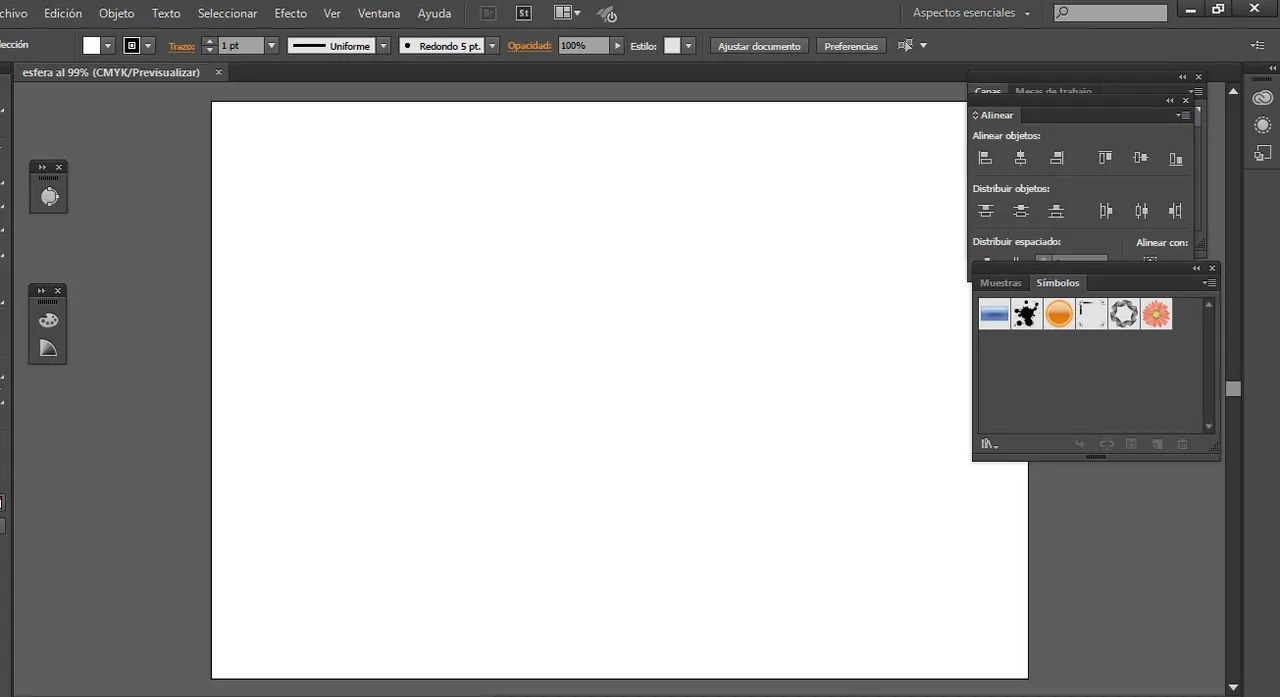
Hacemos un círculo perfecto, para ello vamos a nuestra herramienta elipse o presionamos la letra “L”, luego con la tecla “Shift” presionada hacemos nuestro círculo. Una vez hecho nuestro círculo pasamos a hacer un rectángulo, el cual lo vamos a colocar sobre nuestro circulo justo a la mitad. Ver imágenes siguientes.
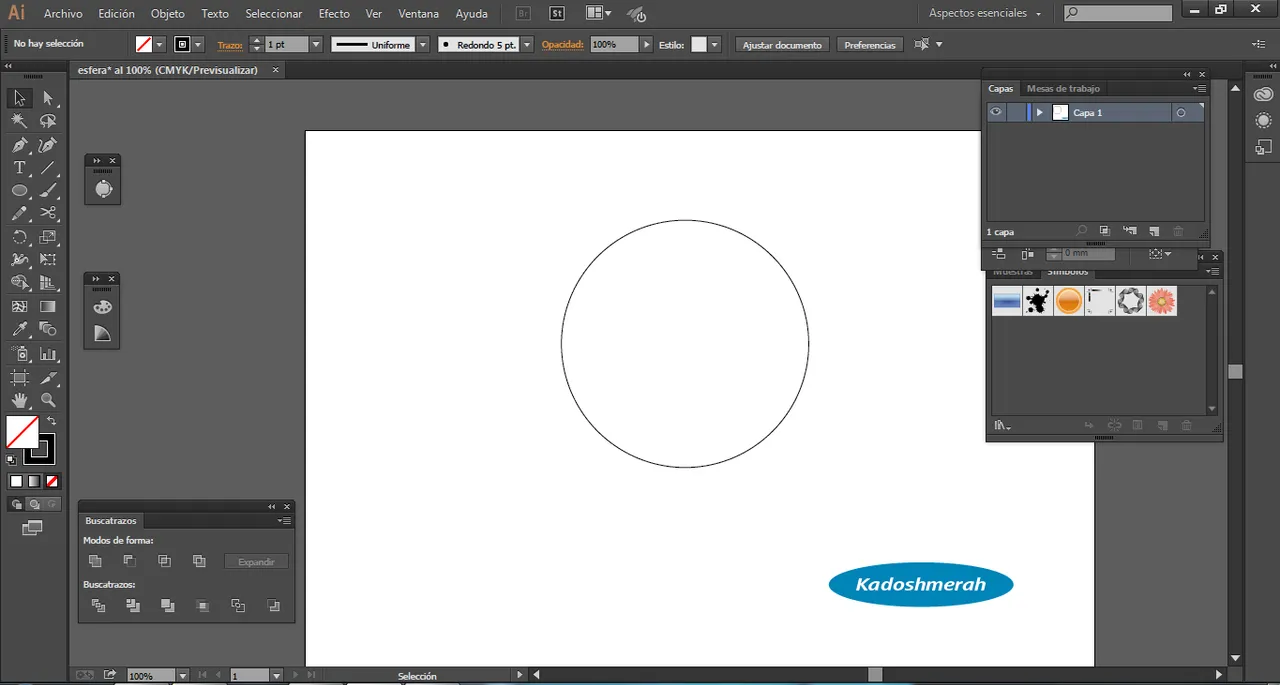
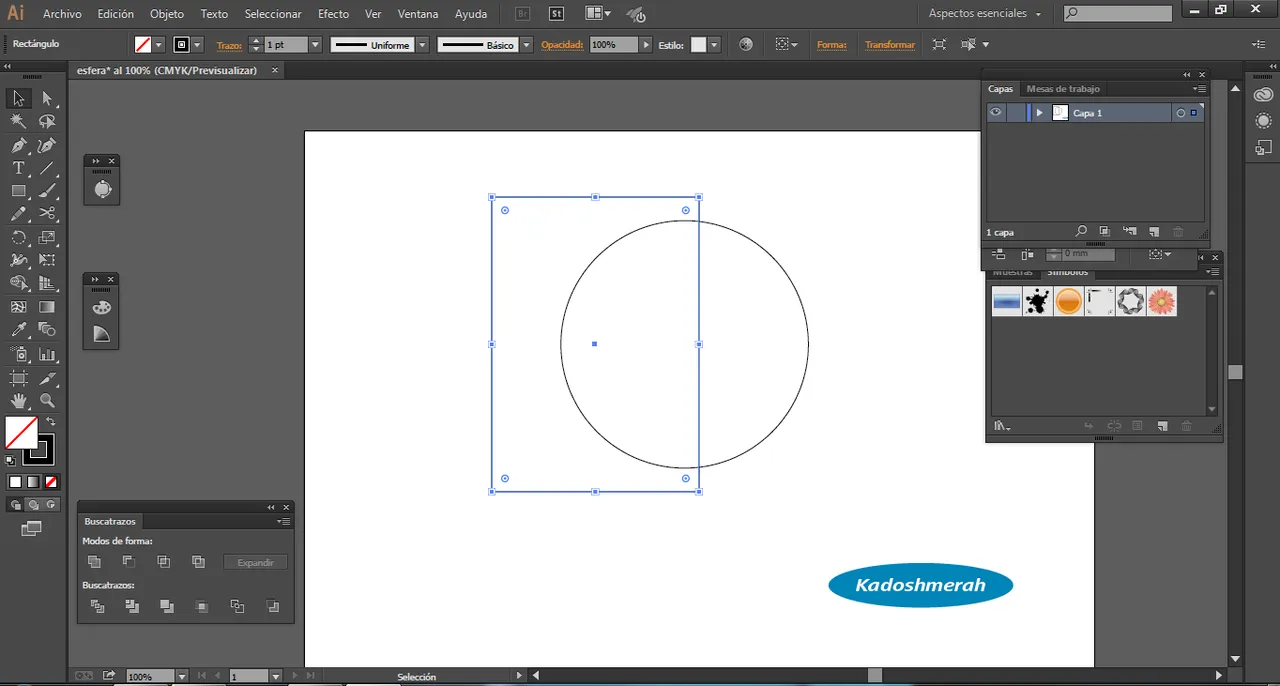
Ahora seleccionamos los dos objetos y en la ventana del buscatrazos le damos a “menos frente” para cortar nuestro circulo en dos y eliminar nuestra parte izquierda, ver imágenes.
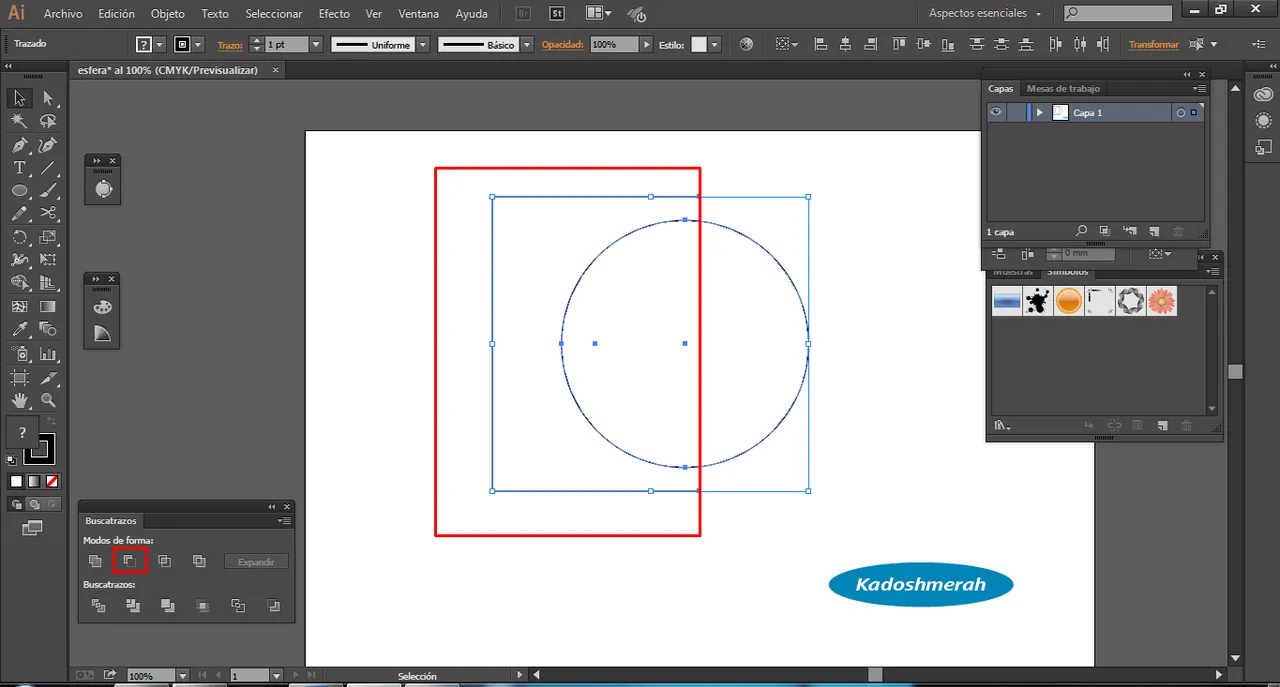
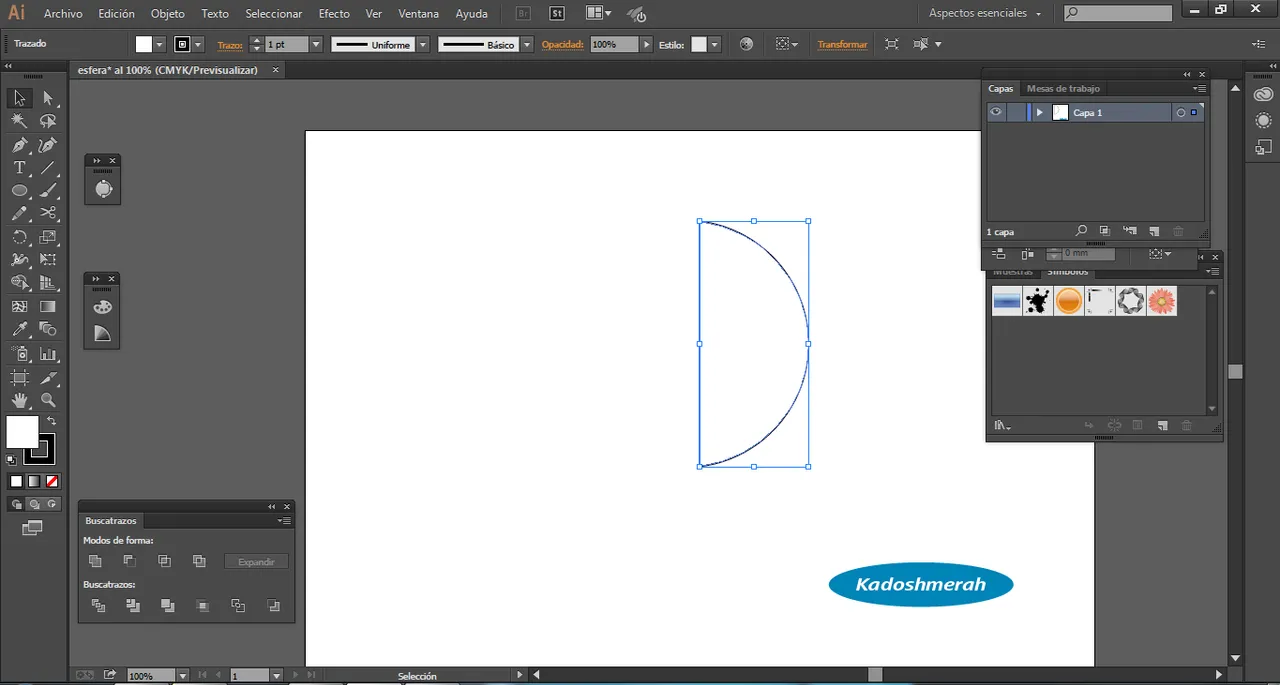
Hacemos 5 barras horizontales de color “negro”. Ver imágenes.
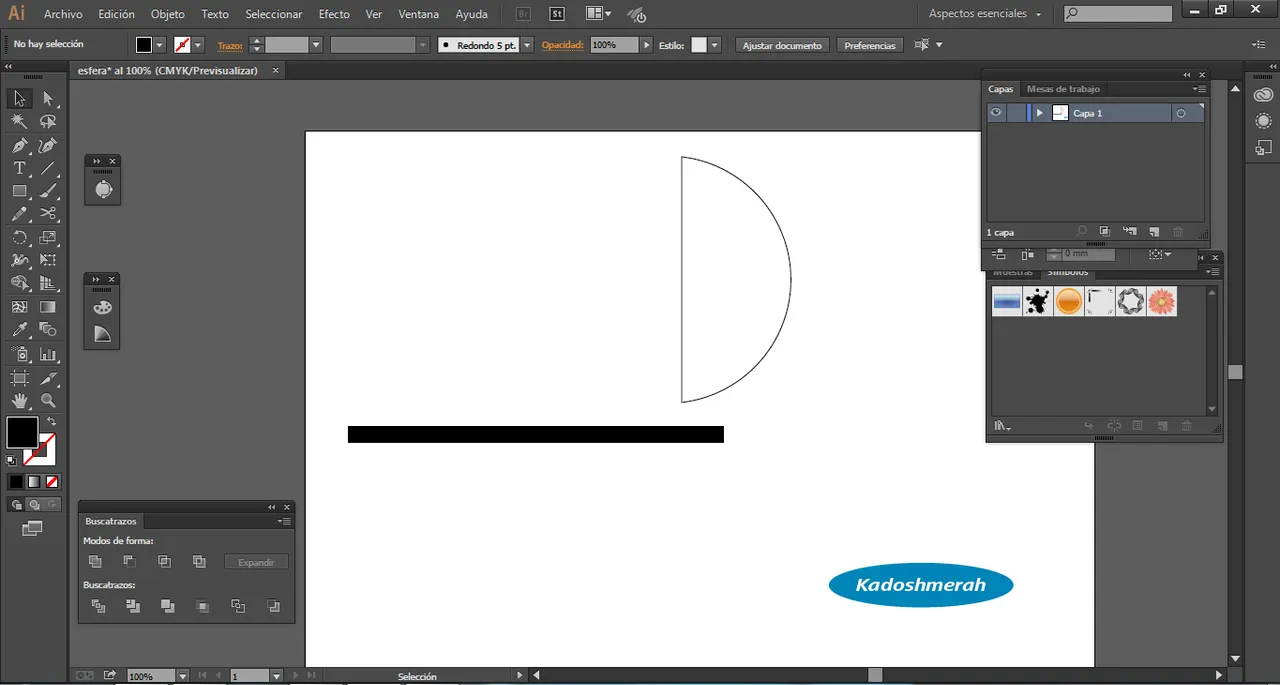
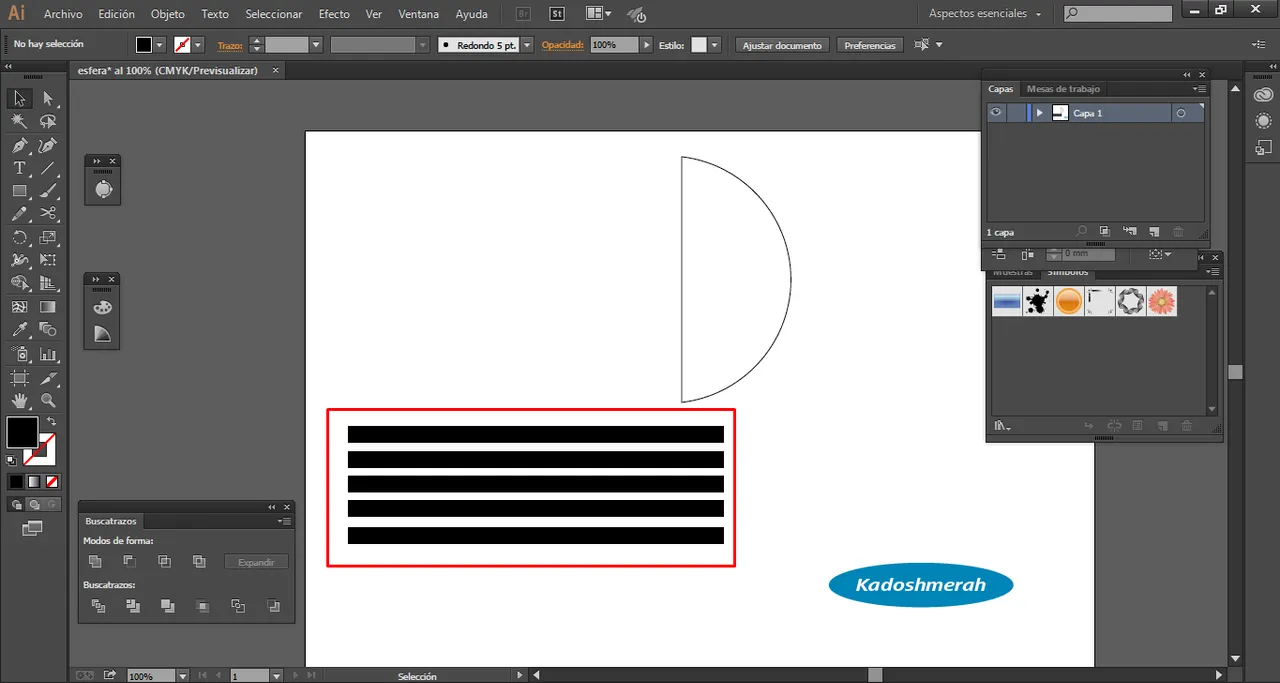
Ahora lo que vamos a hacer, es seleccionar nuestras 5 barras y arrastrarlas hasta nuestra ventana de símbolos y le daremos un nombre a nuestro símbolo que agregaremos. Esto lo hemos hecho en post anteriores. Ver imágenes.
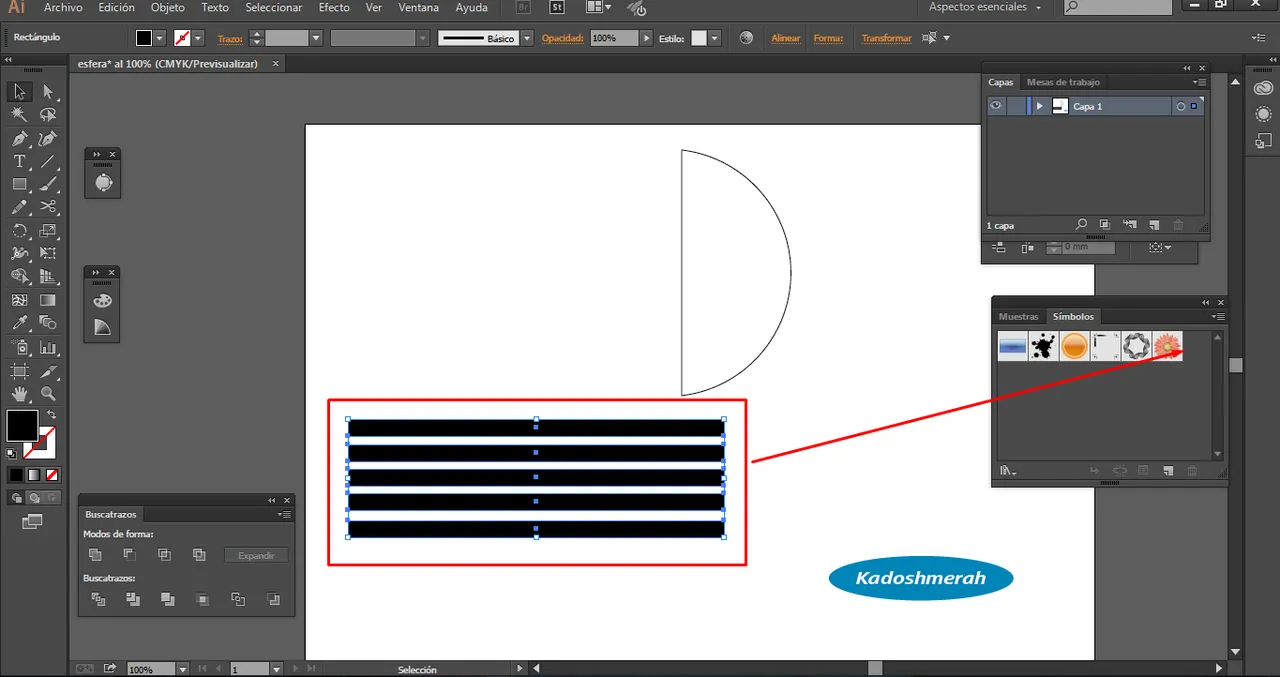
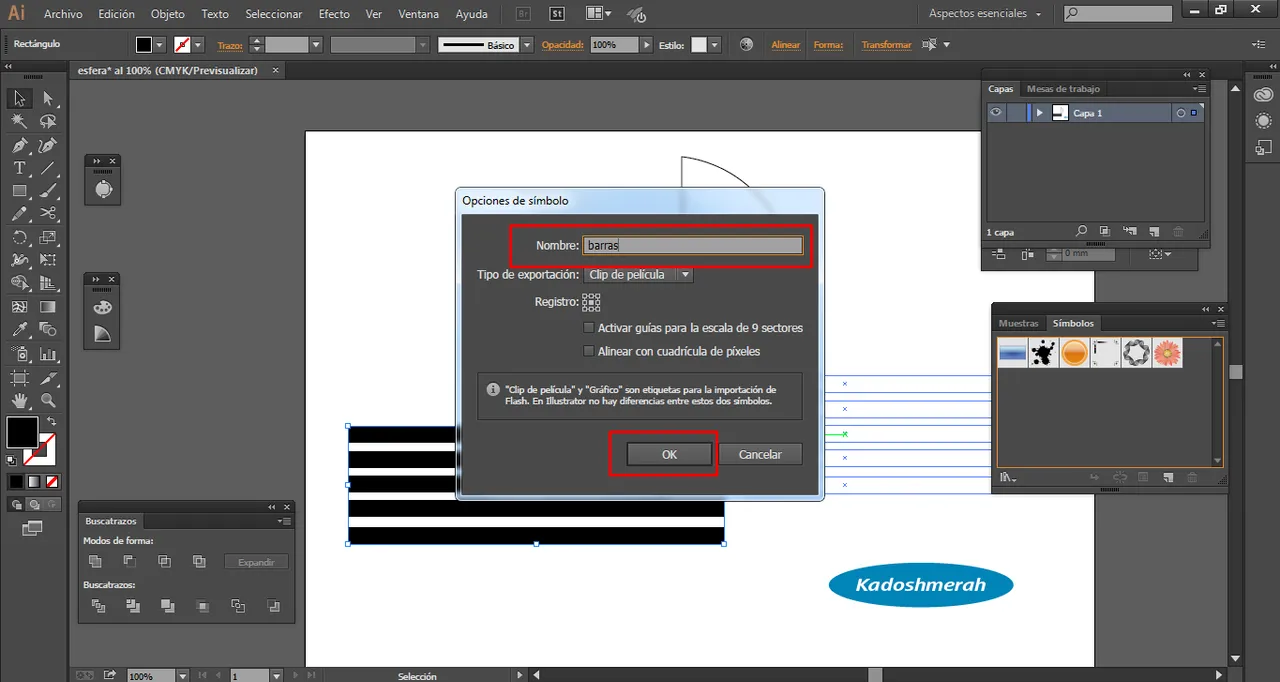
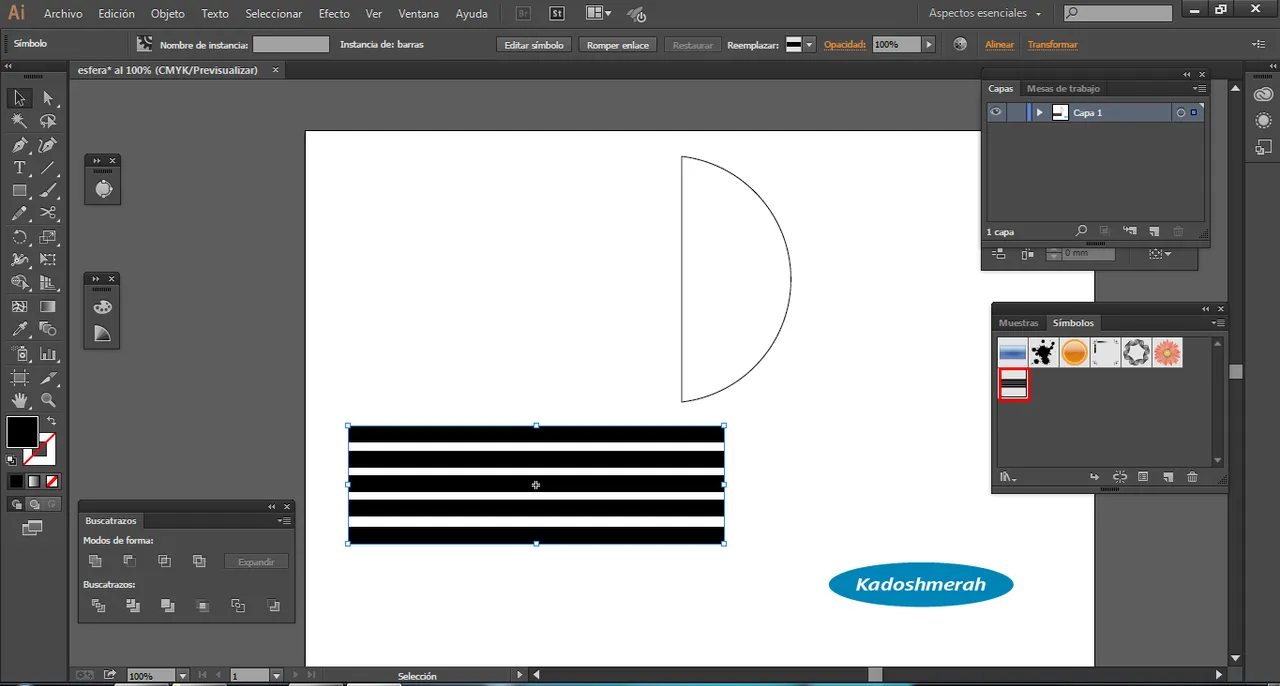
Una vez agregado nuestro símbolo podemos eliminar nuestras 5 barras. Luego quitamos el trazado a nuestro circulo. Ver imagen.
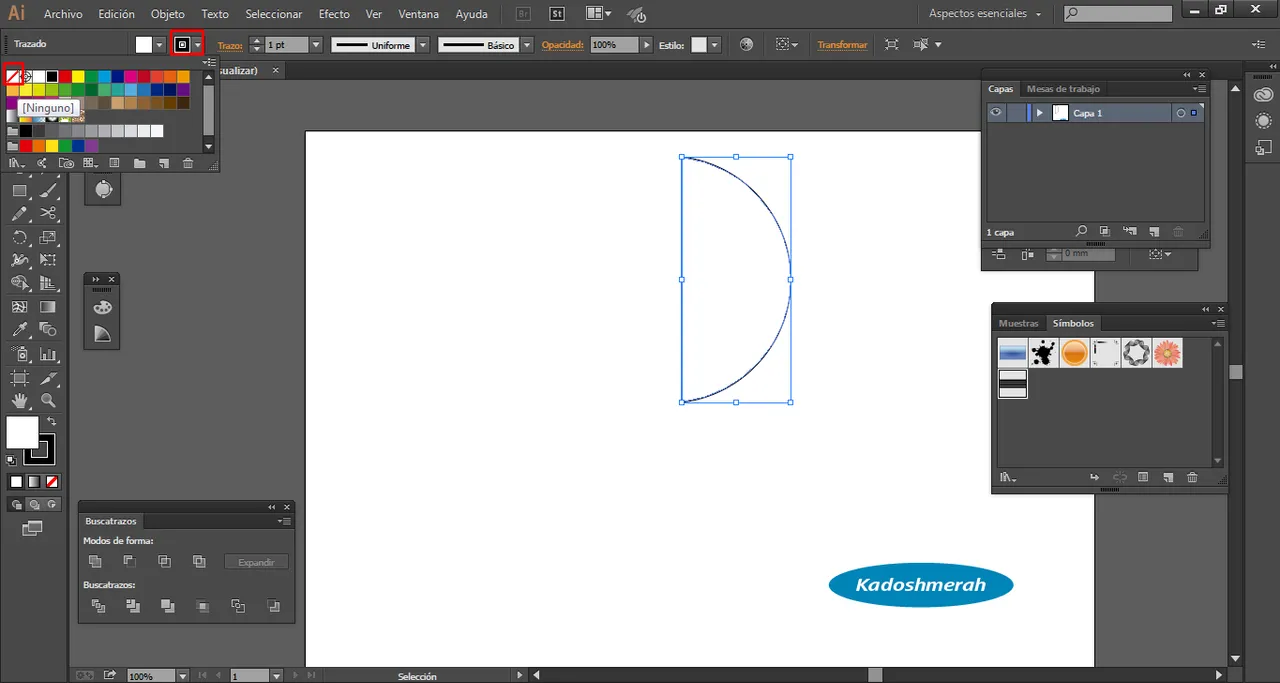
Ahora seleccionamos nuestro objeto, luego nos vamos a la ventana efecto, luego 3D y elegimos girar. En la opción de ventana de Giros marcamos pre visualizar y luego mapear ilustraciones. Aquí marcamos la casilla de pre visualizar y seleccionamos nuestro símbolo que agregamos anteriormente, y lo alargamos un poco y lo giramos de manera que nos quede diagonal. Ver imágenes.
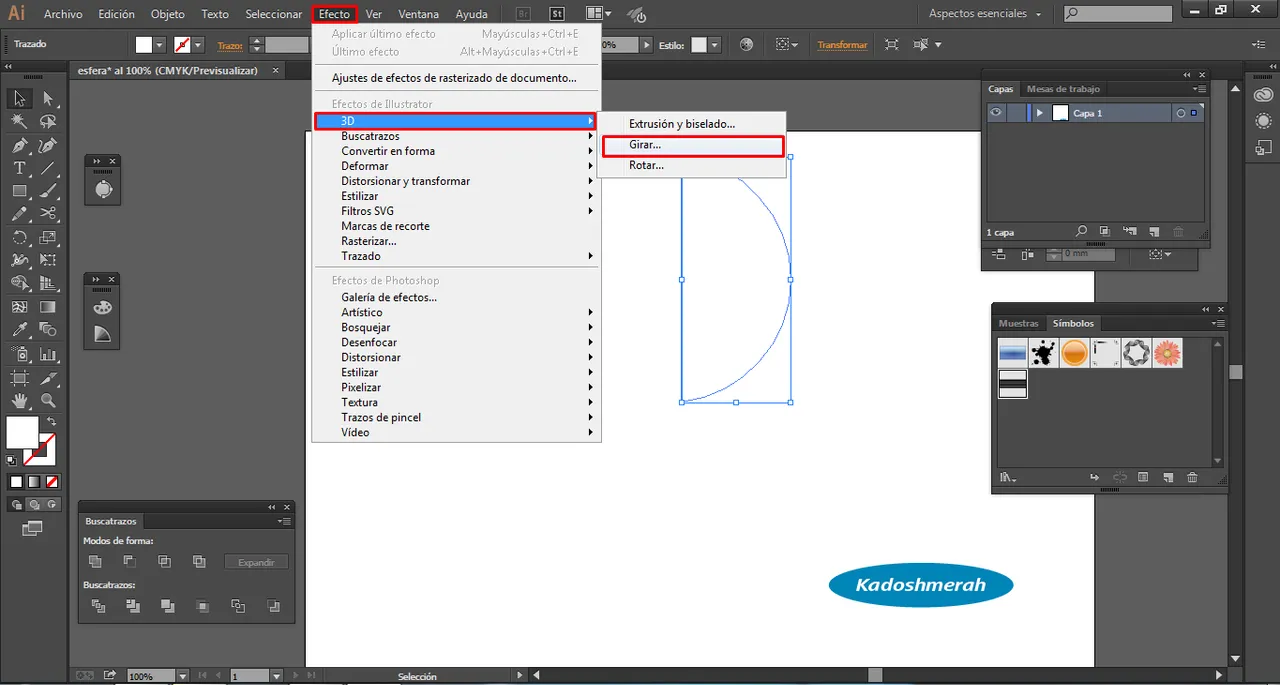
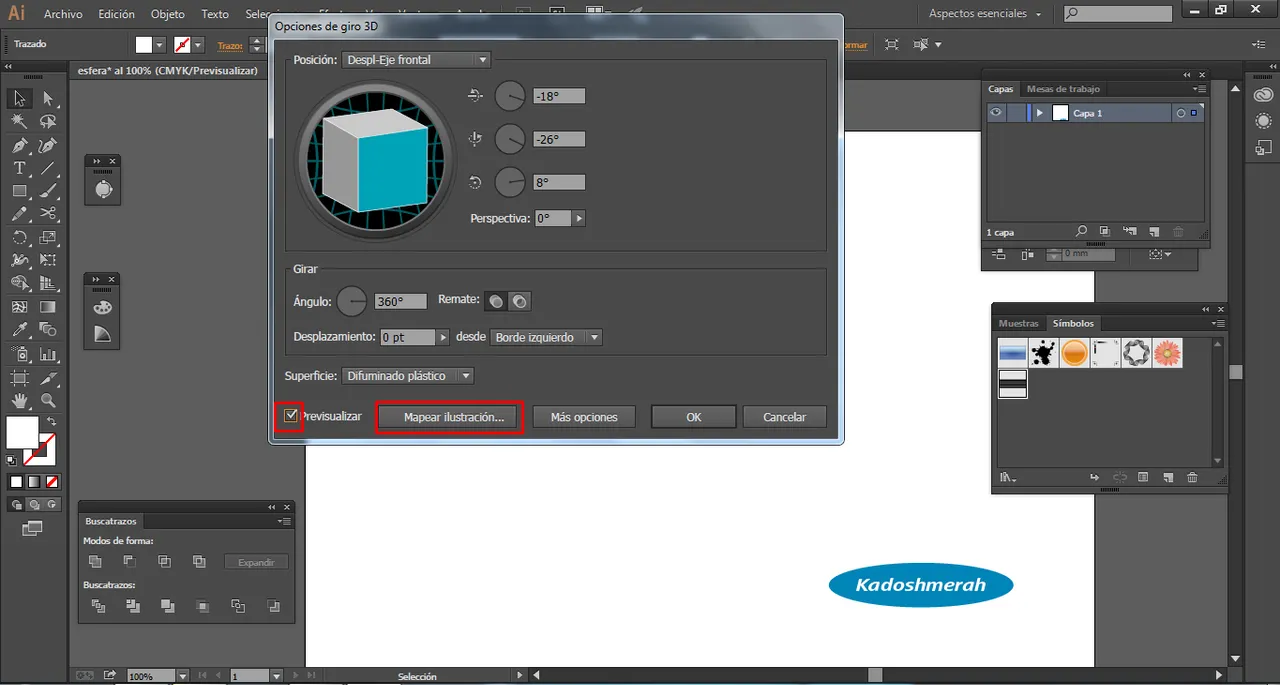
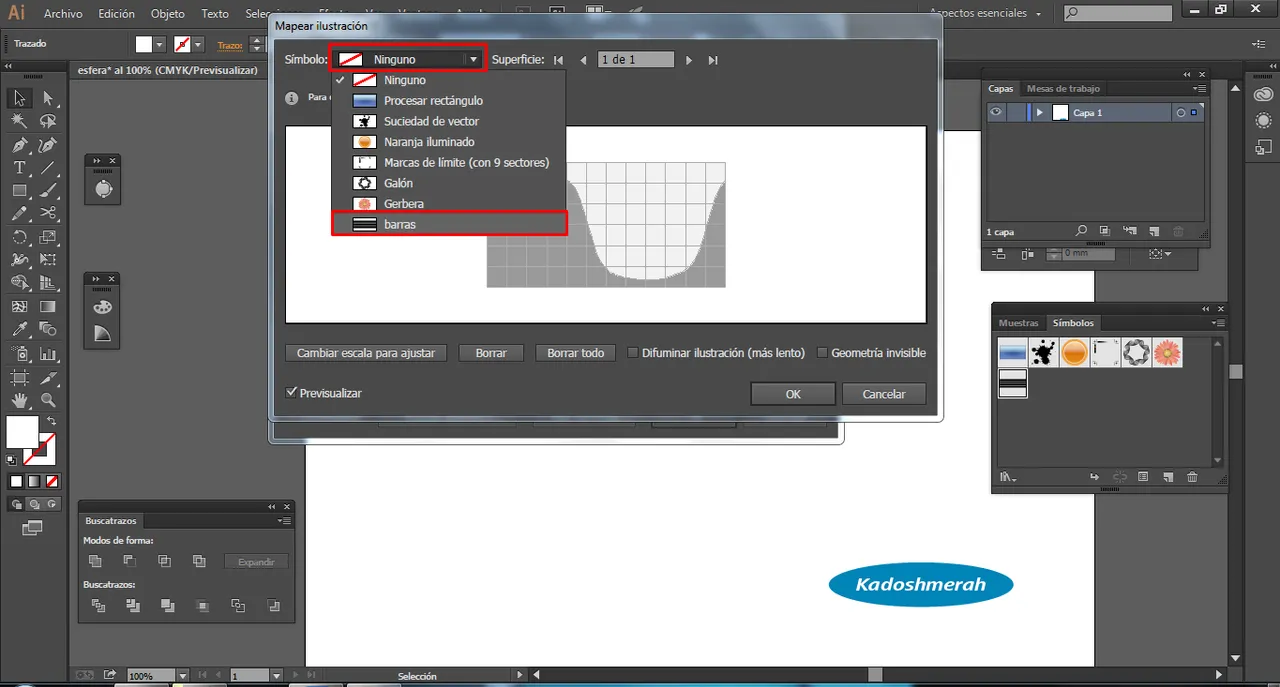
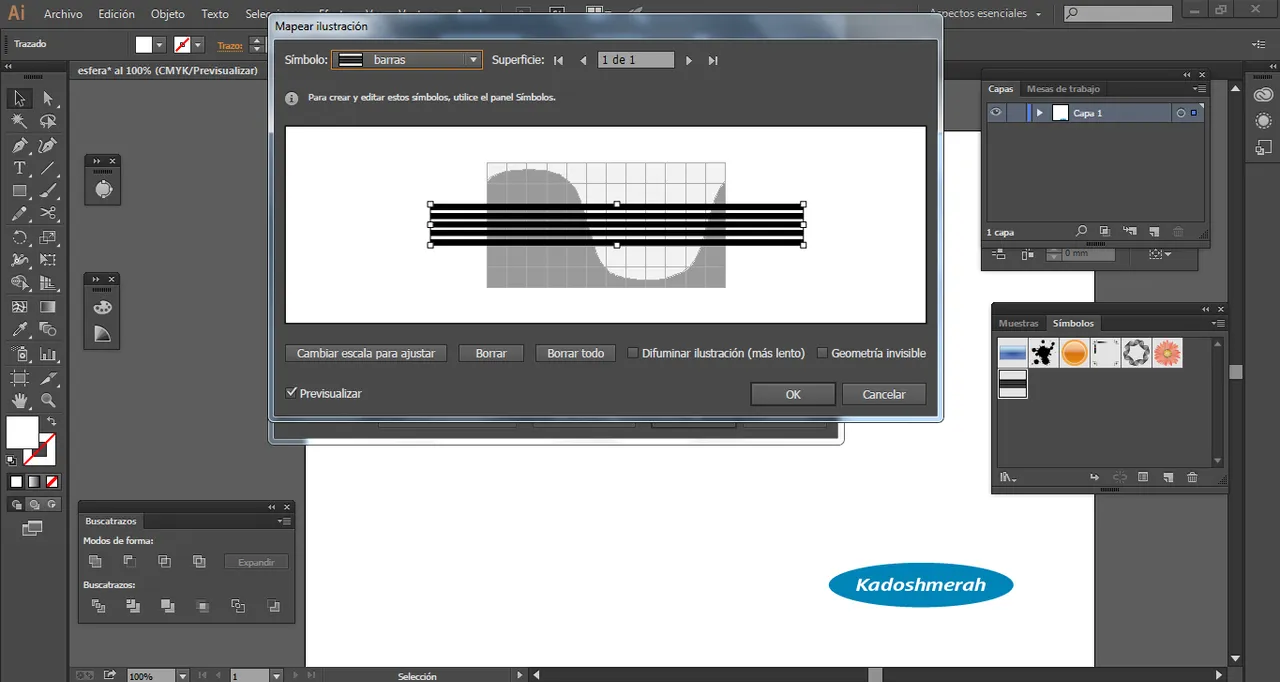
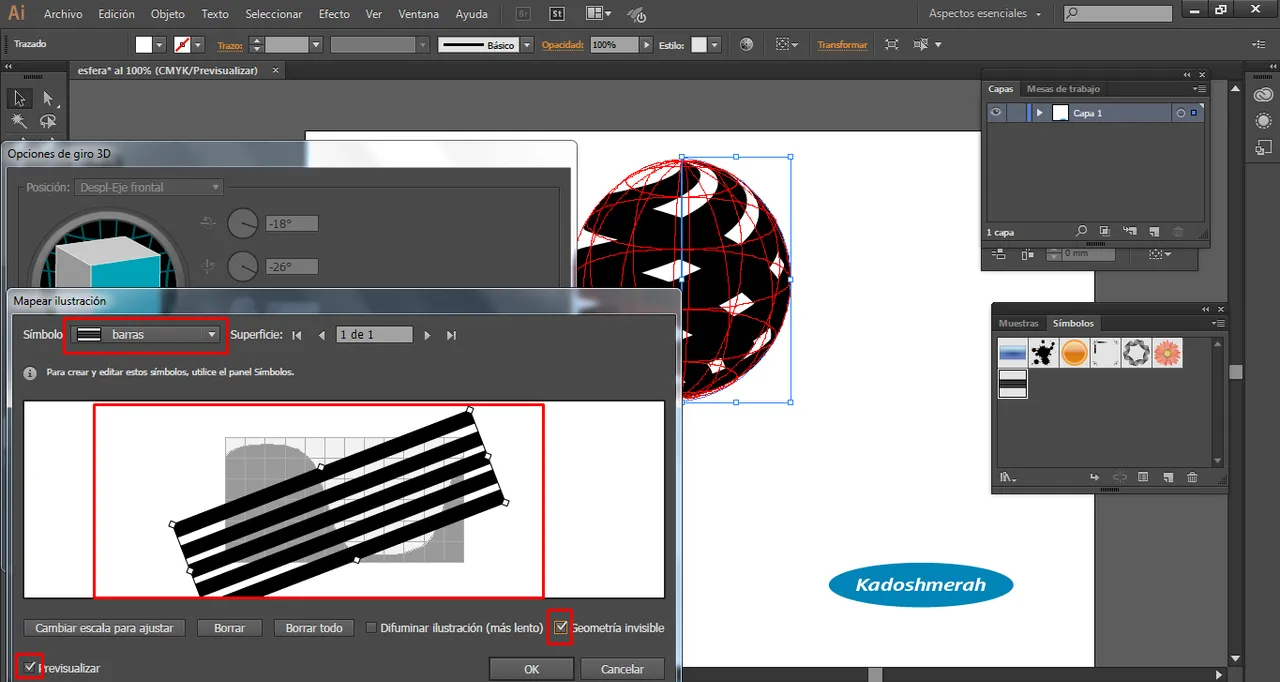
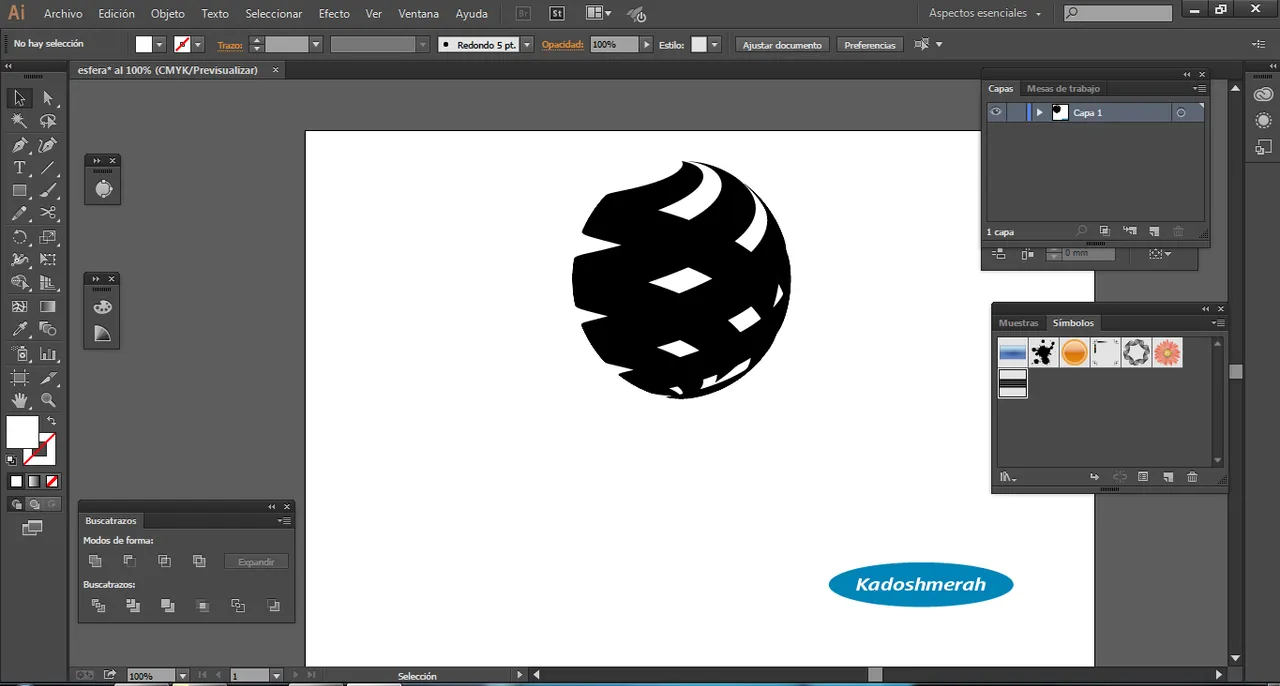
Ahora seleccionamos nuestro objeto, nos vamos a nuestra menú objeto y hacemos clic en “expandir apariencia” vectorizando así nuestro nuevo objeto creado para editar cada una de sus partes. Luego desagrupamos todo y luego soltamos nuestra mascara de recorte. Ver imagenes.
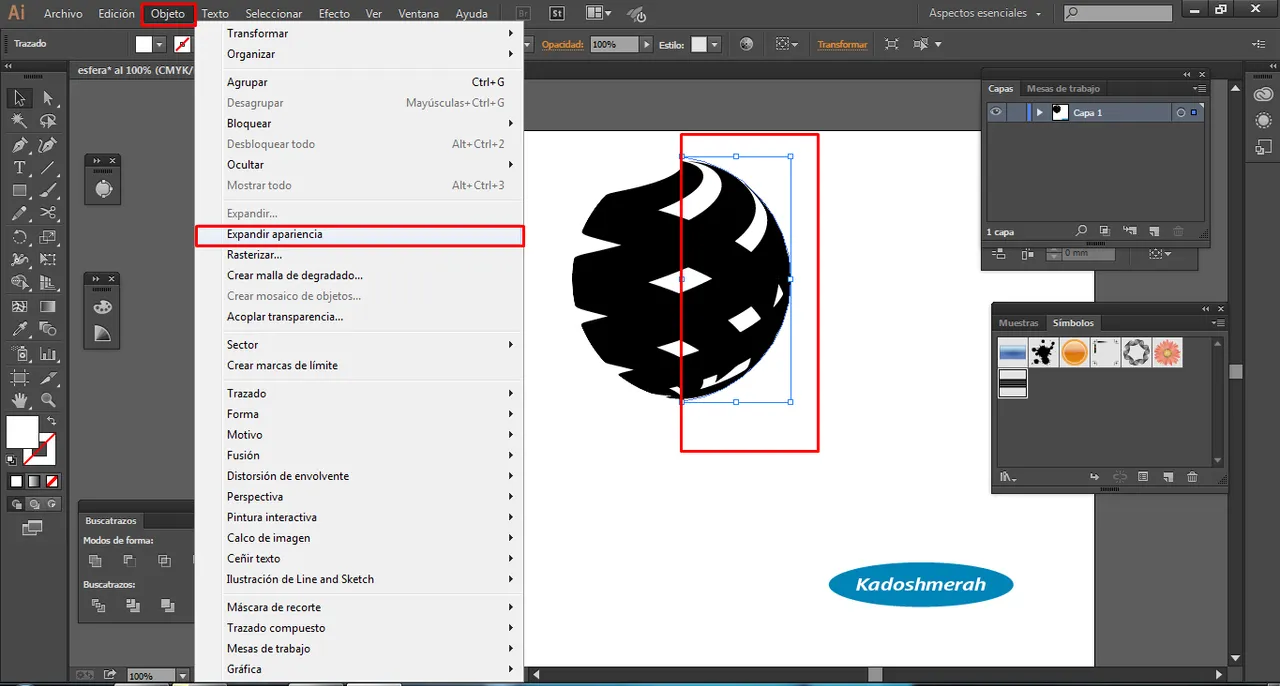
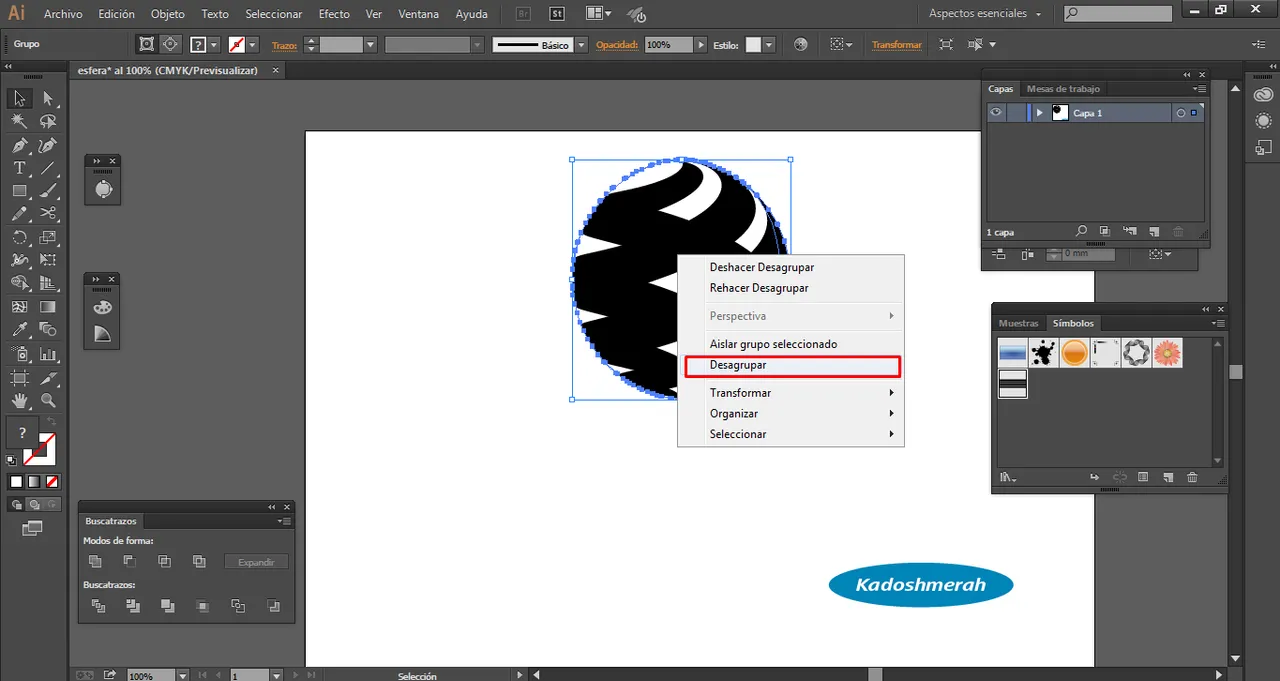
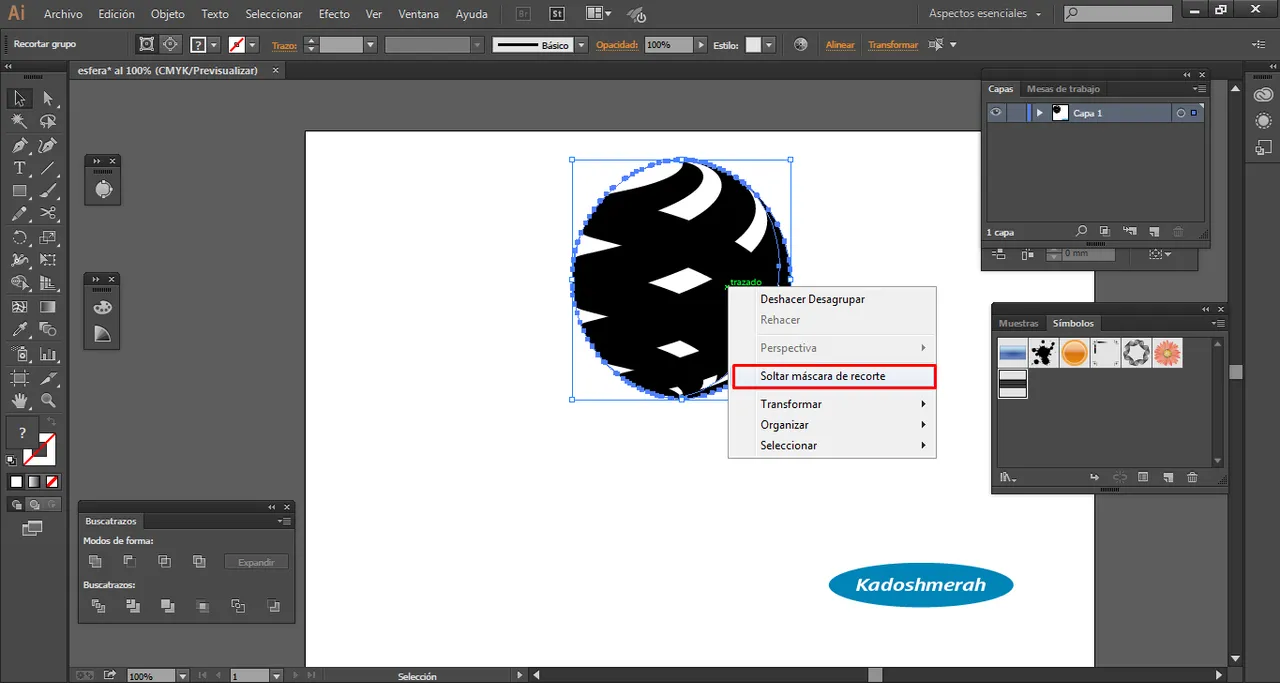
Lo que vamos a hacer en este momento, es seleccionar nuestras franjas frontales. Luego vamos a muestras de color; hacemos clic en la biblioteca de muestras; en degradados y luego en metales y seleccionamos el degradado que nos guste. Ver imágenes.
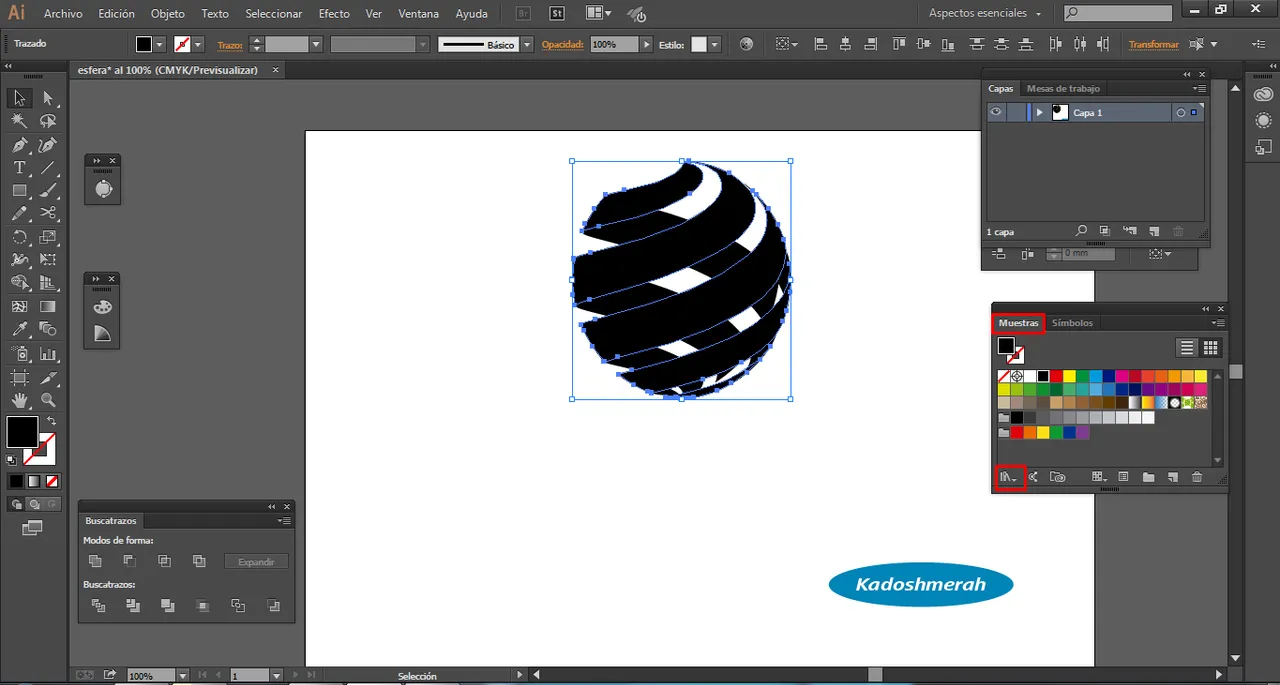
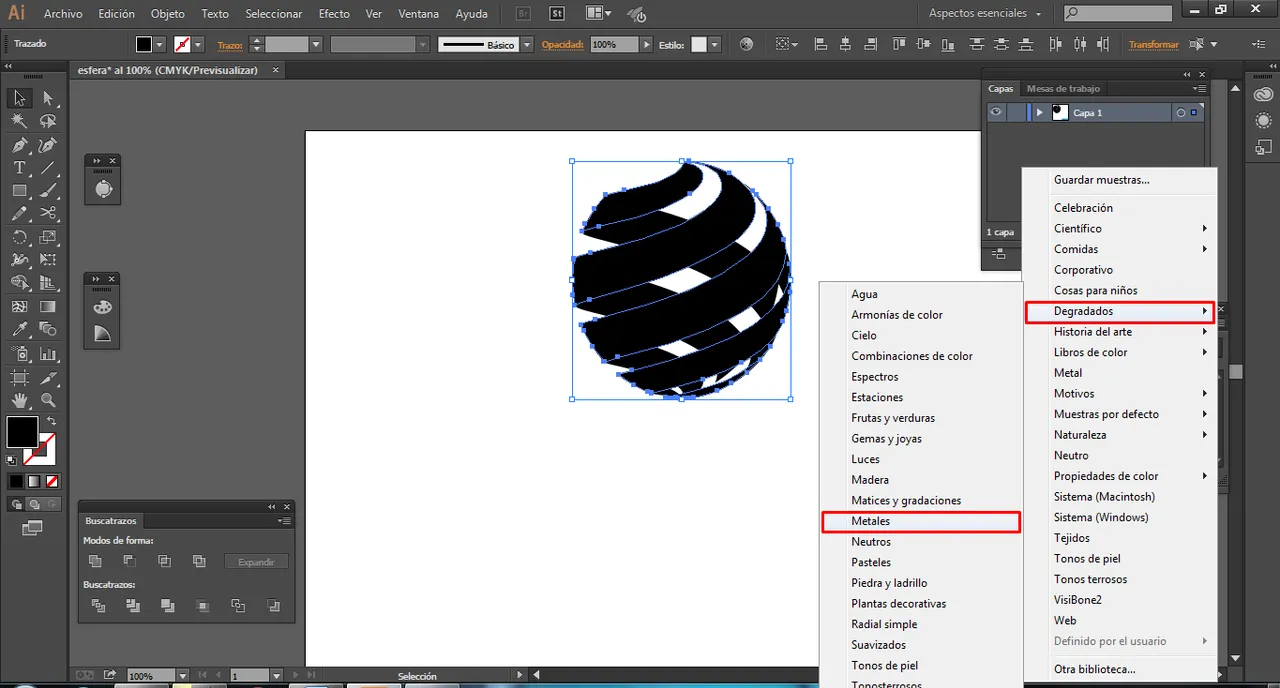
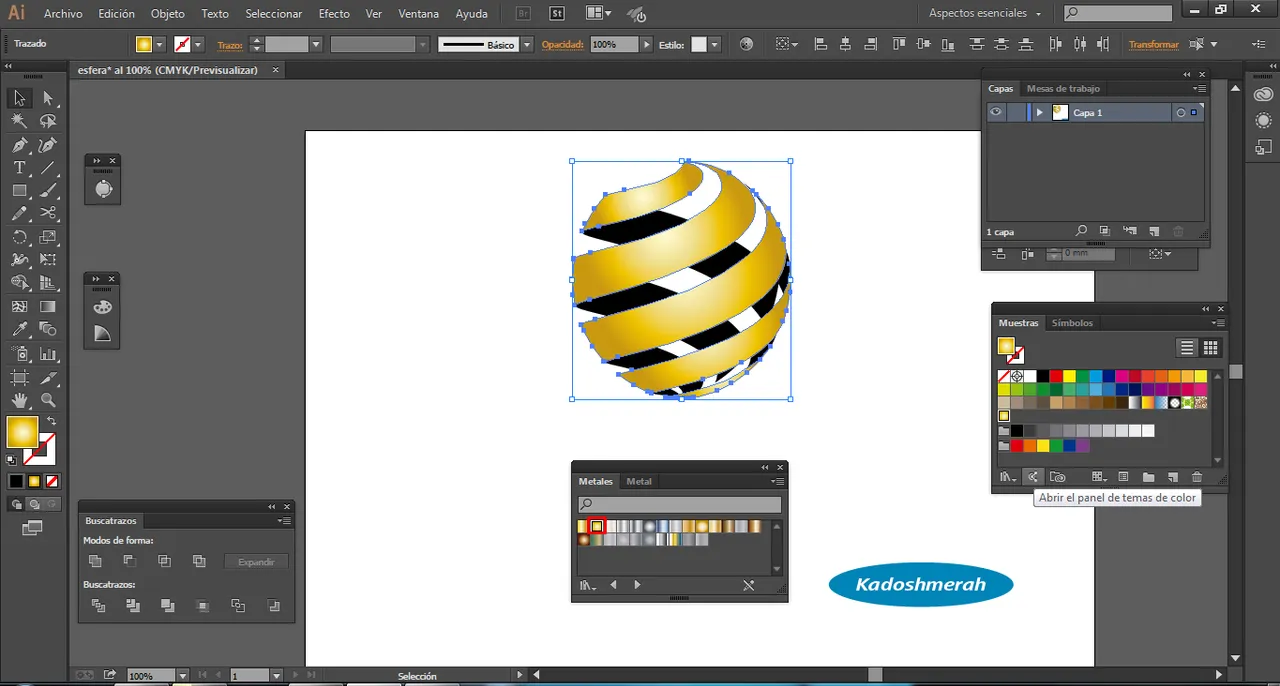
Vamos a hacer ahora una esfera más pequeña que nuestro objeto y la vamos a colocar dentro de nuestro objeto creado. Vamos a darle un degradado y luces a nuestra pequeña esfera para crear la sensación de volumen. Esto lo hemos hecho en post anteriores. Ver imágenes.
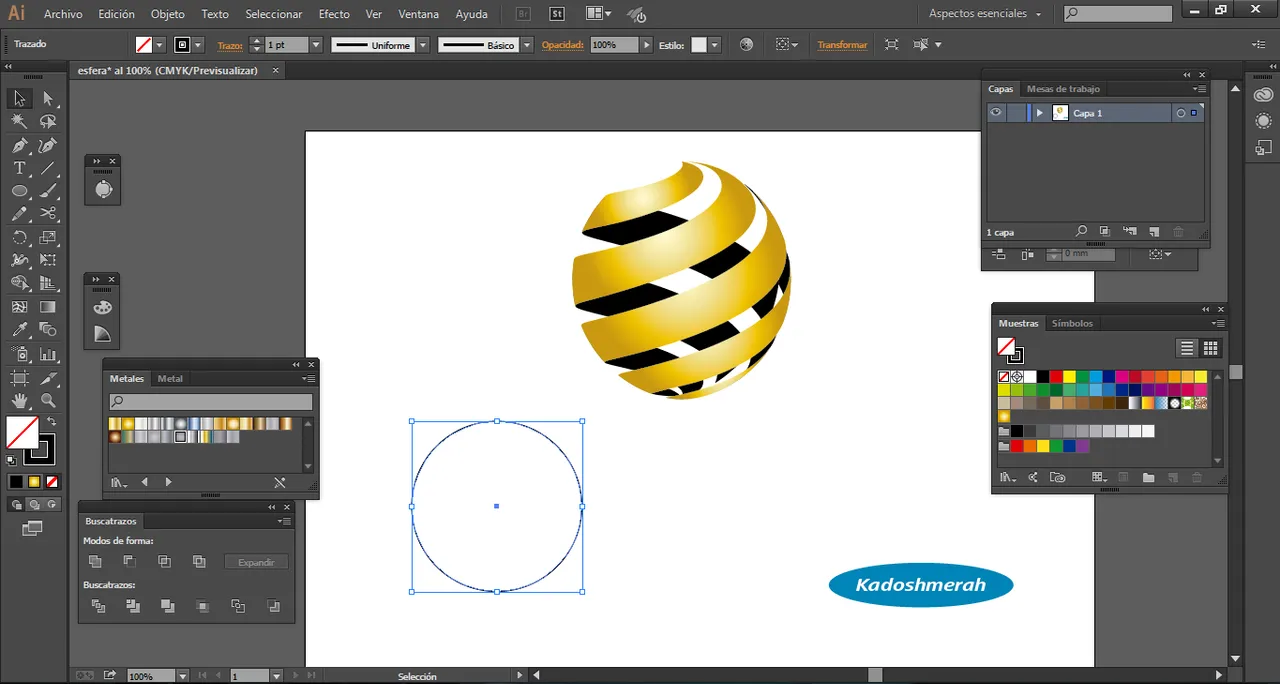
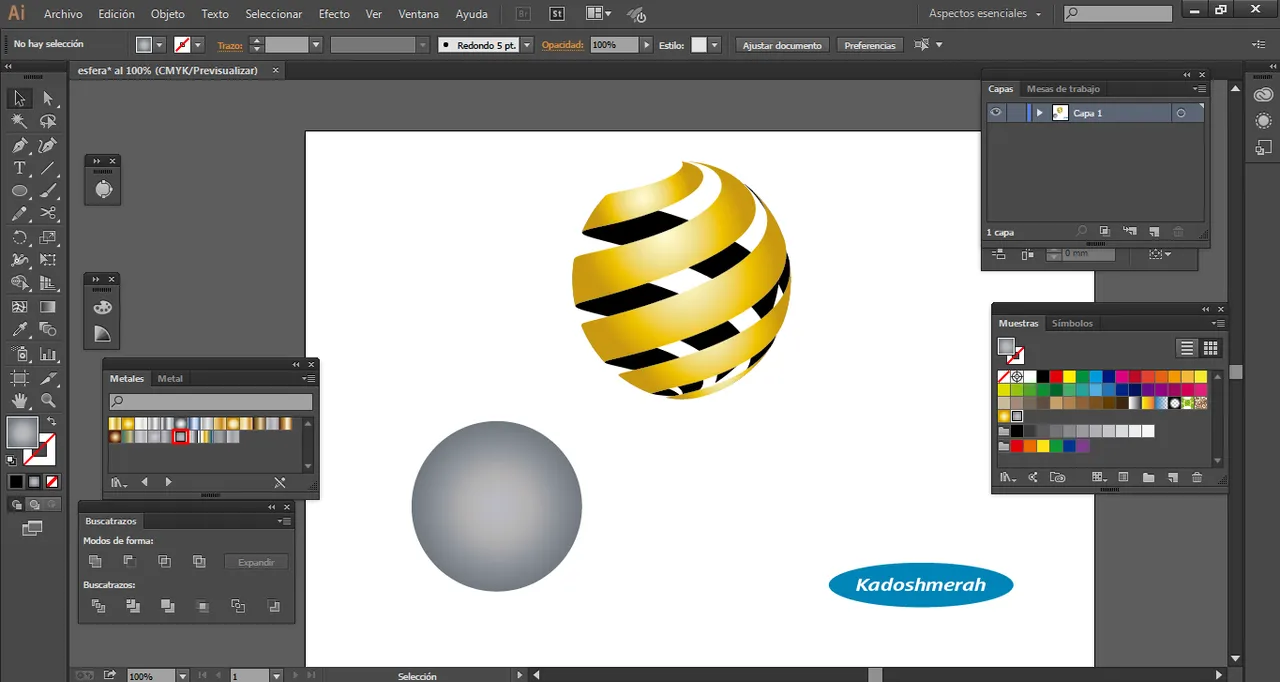
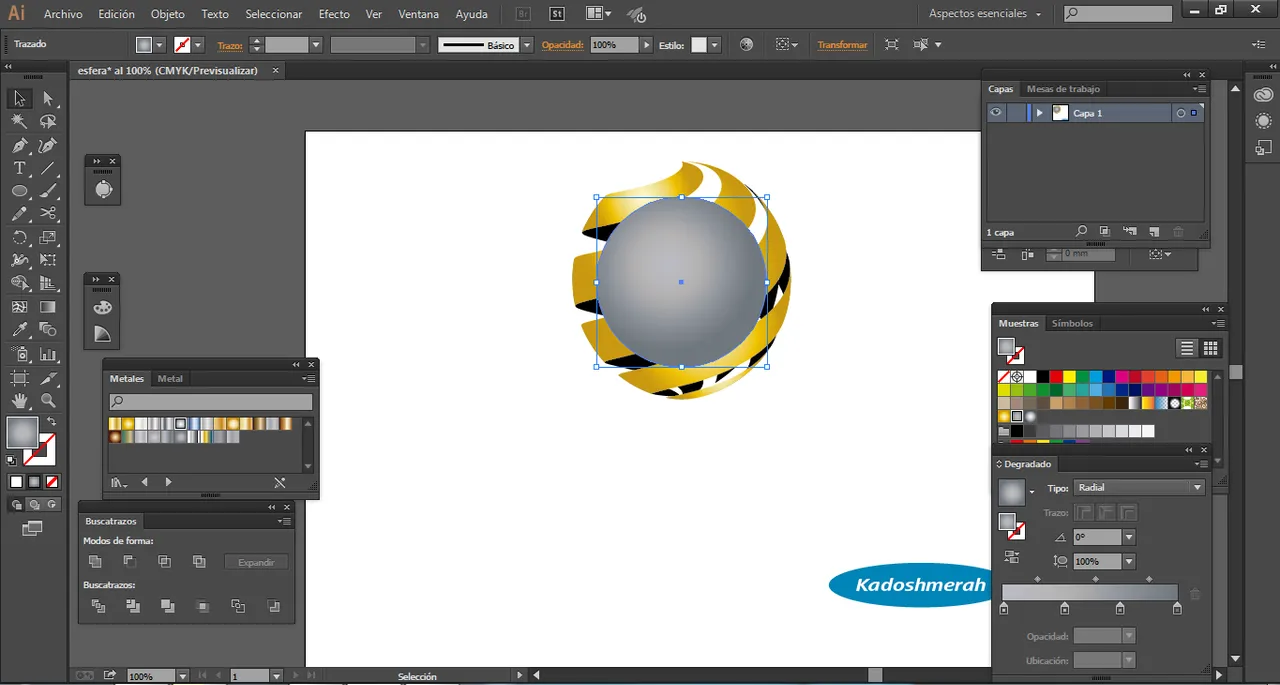
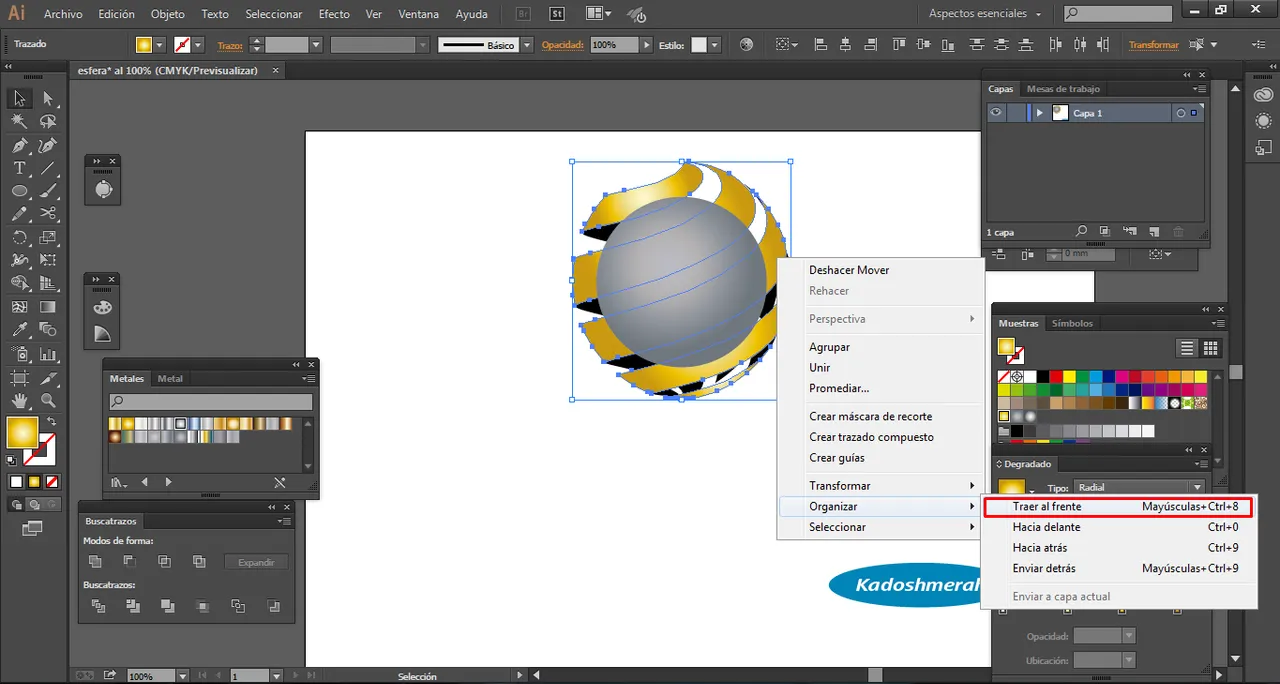
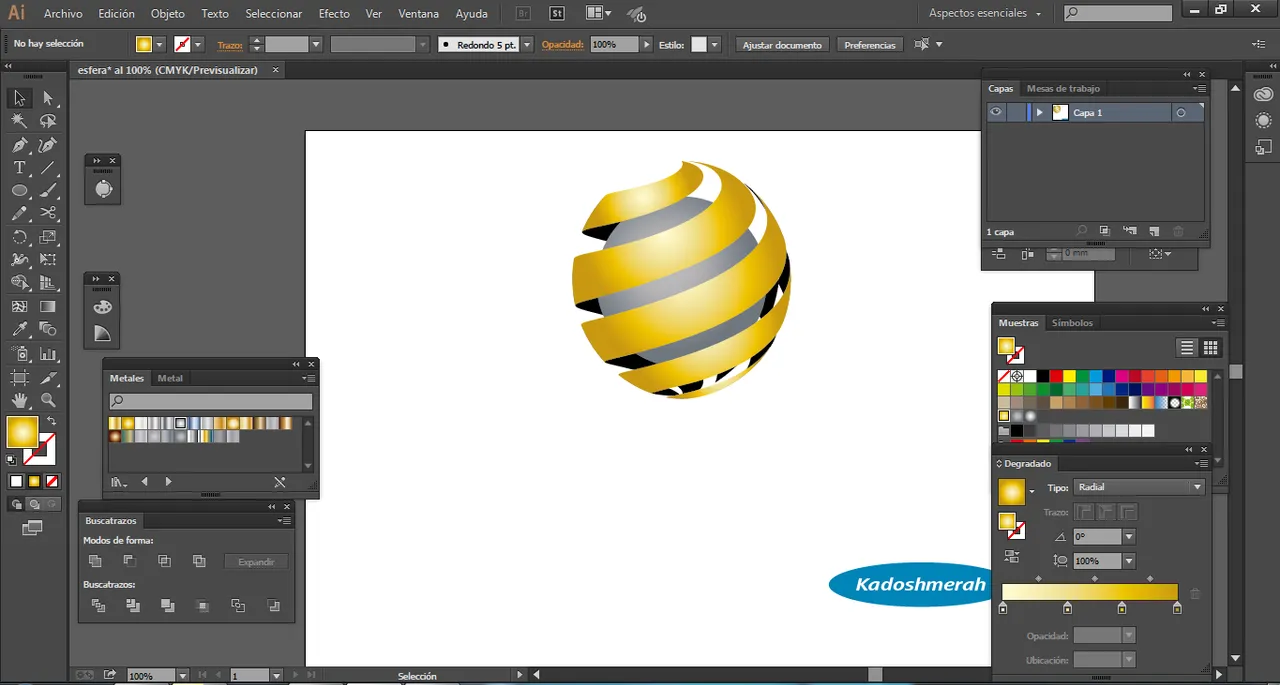
Creamos un nuevo círculo, le damos degradado blanco a blanco, opacidad “0” y transparencia “57”, luego seleccionamos nuestras franjas con nuestra esfera que acabamos de crear y en el buscatrazos le damos a dividir; seguidamente desagrupamos y eliminamos las partes que no nos interesa. Ver imágenes.
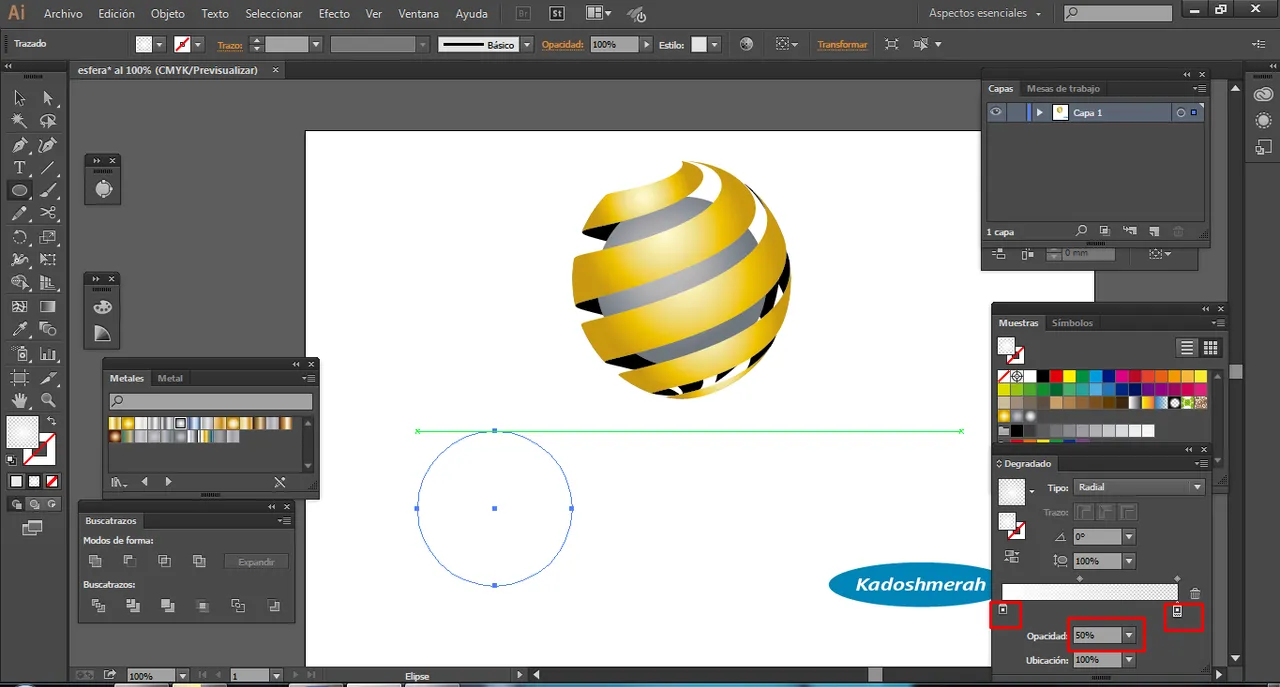

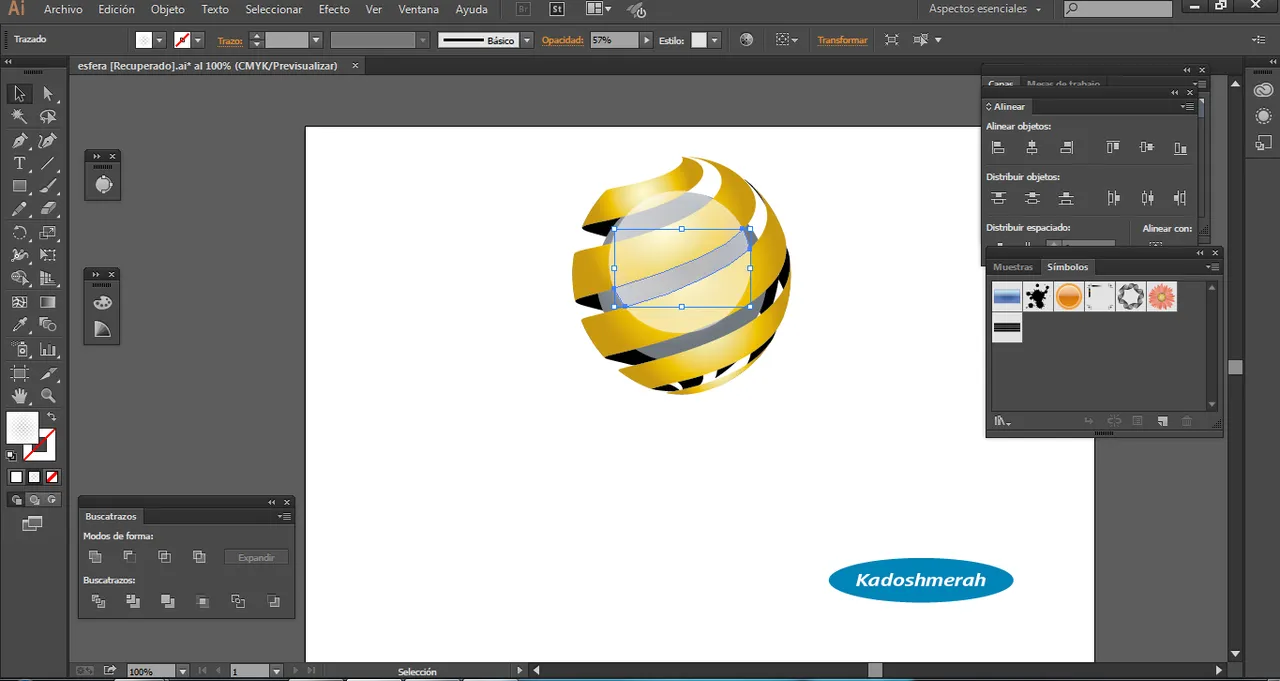
De aquí en adelante partiendo de la estructura base, le damos acabado y brillo a nuestra esfera 3D.
Y Listo.
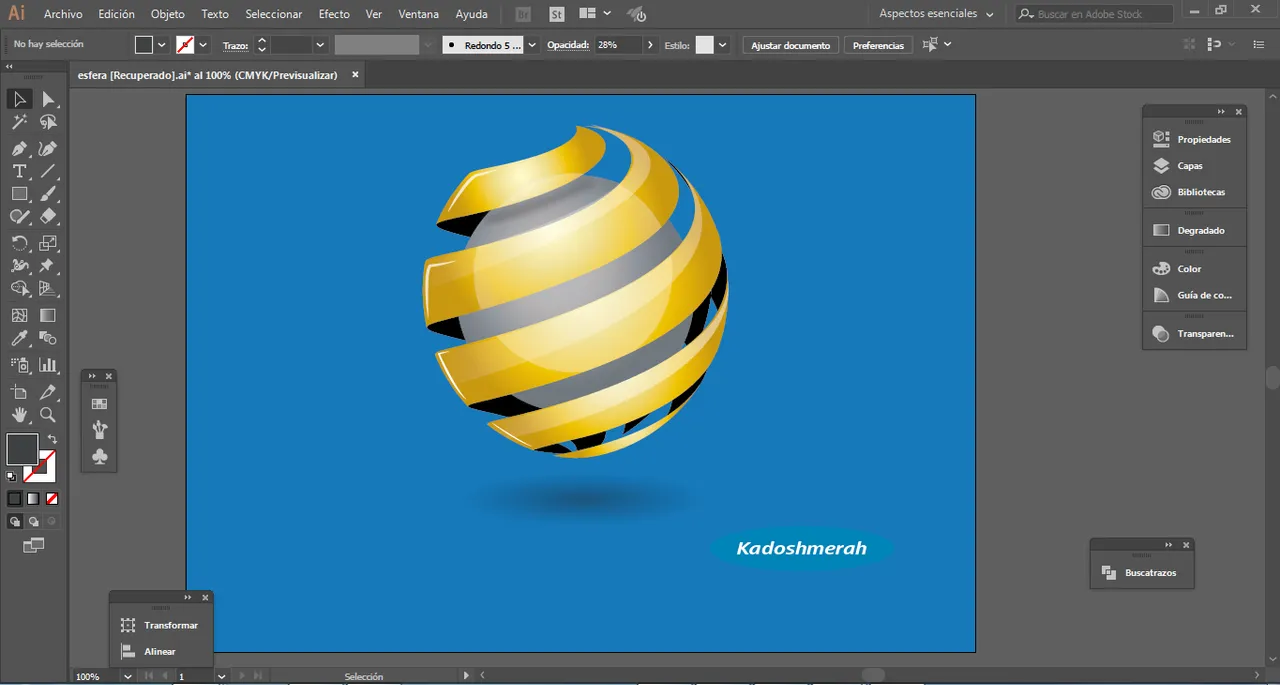
Hasta aquí este esté tutorial. Esperando que te sea de utilidad. Soy kadoshmenorah y hasta una próxima oportunidad y no olvides dejar tus comentarios acá abajo.

Buenas tardes a toda la comunidad hispana, Como sabrán los que leen de cerca mis post, he visto trabajando con adobe Ilustrator y partiendo de la creación de esferas, he creado logos 3D, mapamundi, bolas de cristal buscando siempre presentar el efecto de volumen dentro de la composición a partir de figuras simples. Bueno hoy les traigo un breve tutorial para hacer un esferas 3D que podrían servirte para crear tus propios imagotipo 3D o isotipos. Y como siempre, espero que les guste…
Necesitamos Adobe Ilustrator, si no lo tienes puedes descargarlo Aquí
Bueno sin más empecemos:
Abrimos un documento en blanco, y copiamos nuestro diseño de boceto.
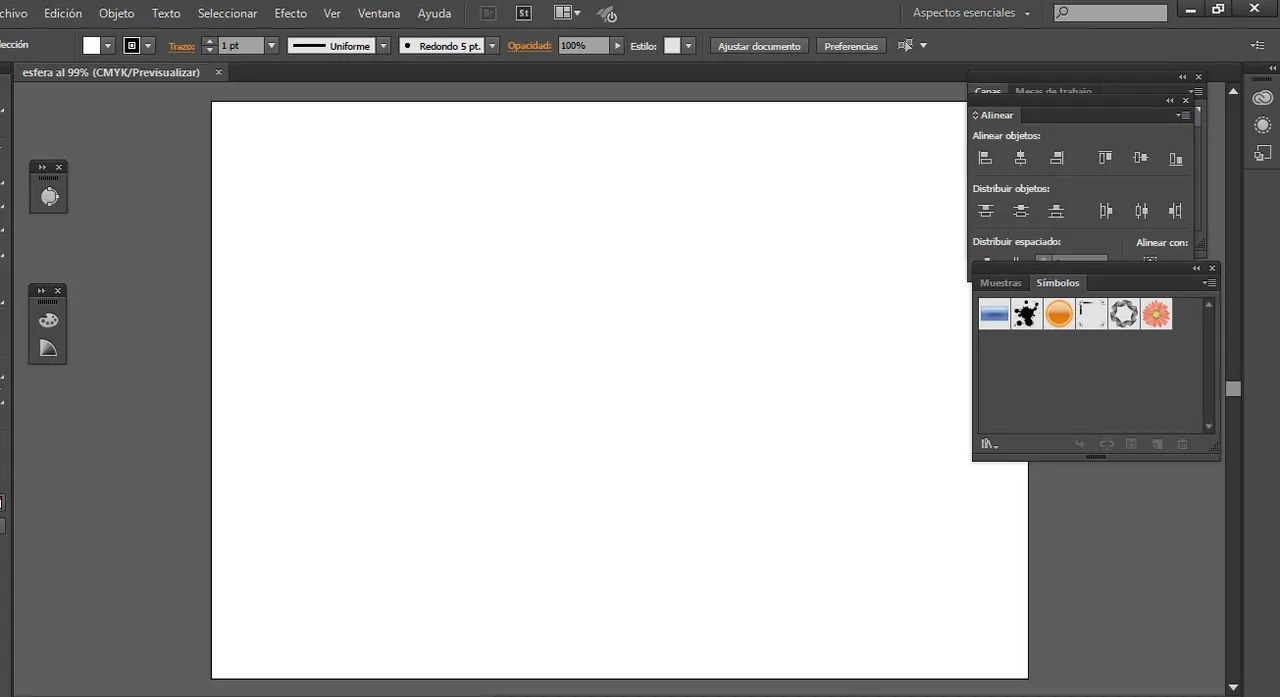
Hacemos un círculo perfecto, para ello vamos a nuestra herramienta elipse o presionamos la letra “L”, luego con la tecla “Shift” presionada hacemos nuestro círculo. Una vez hecho nuestro círculo pasamos a hacer un rectángulo, el cual lo vamos a colocar sobre nuestro circulo justo a la mitad. Ver imágenes siguientes.
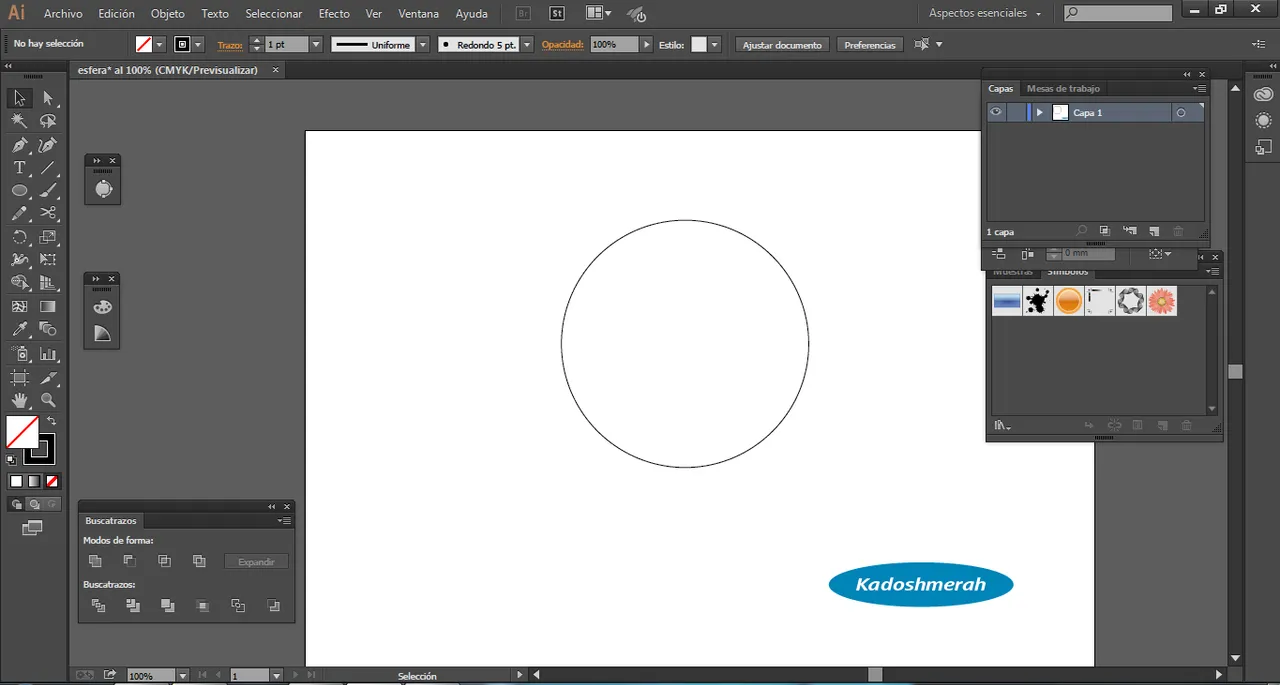
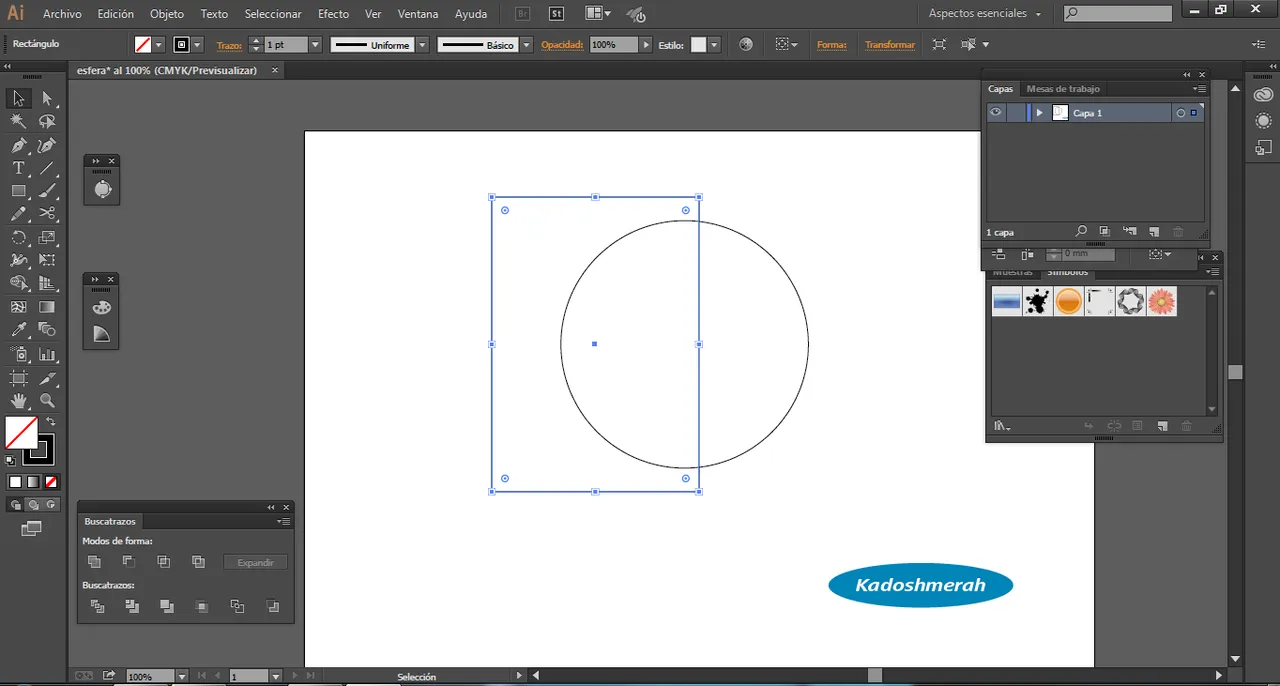
Ahora seleccionamos los dos objetos y en la ventana del buscatrazos le damos a “menos frente” para cortar nuestro circulo en dos y eliminar nuestra parte izquierda, ver imágenes.
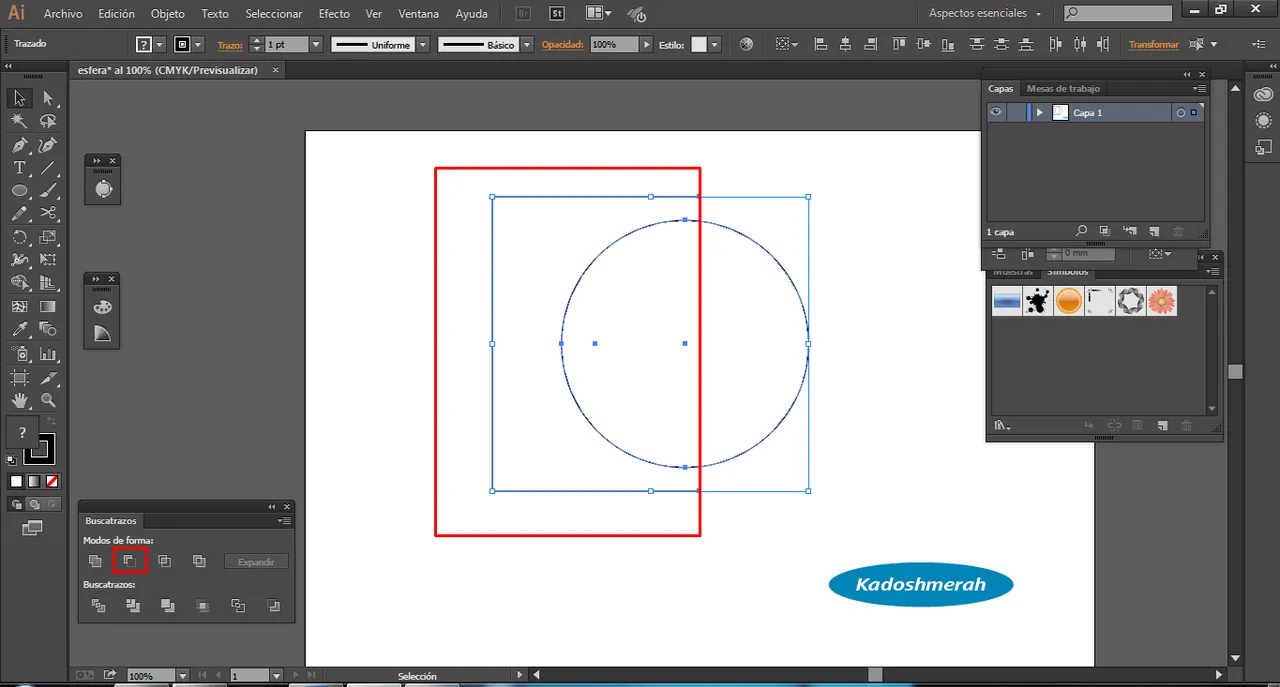
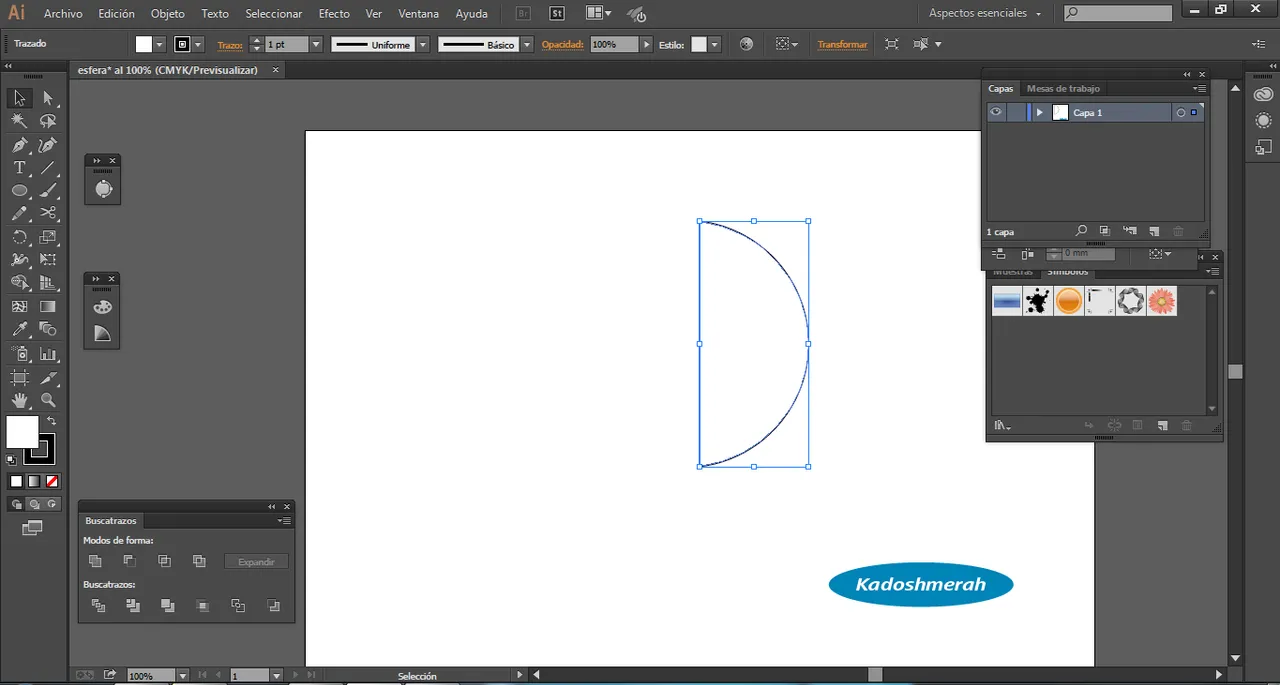
Hacemos 5 barras horizontales de color “negro”. Ver imágenes.
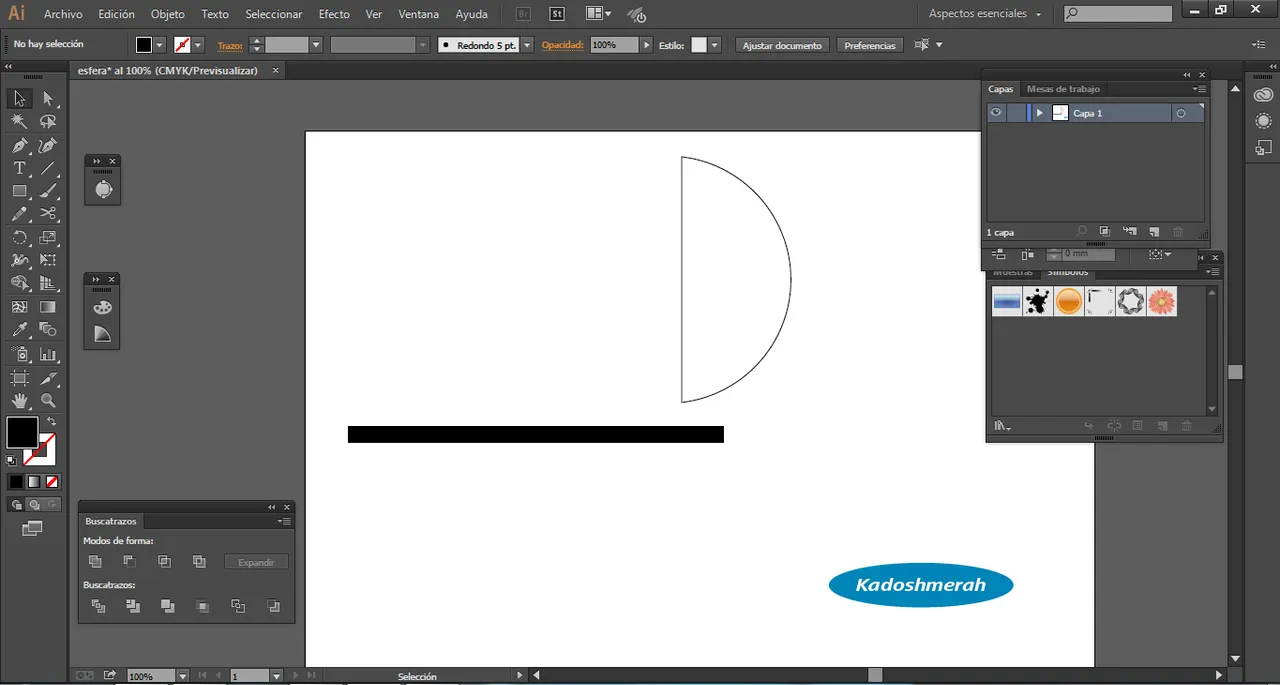
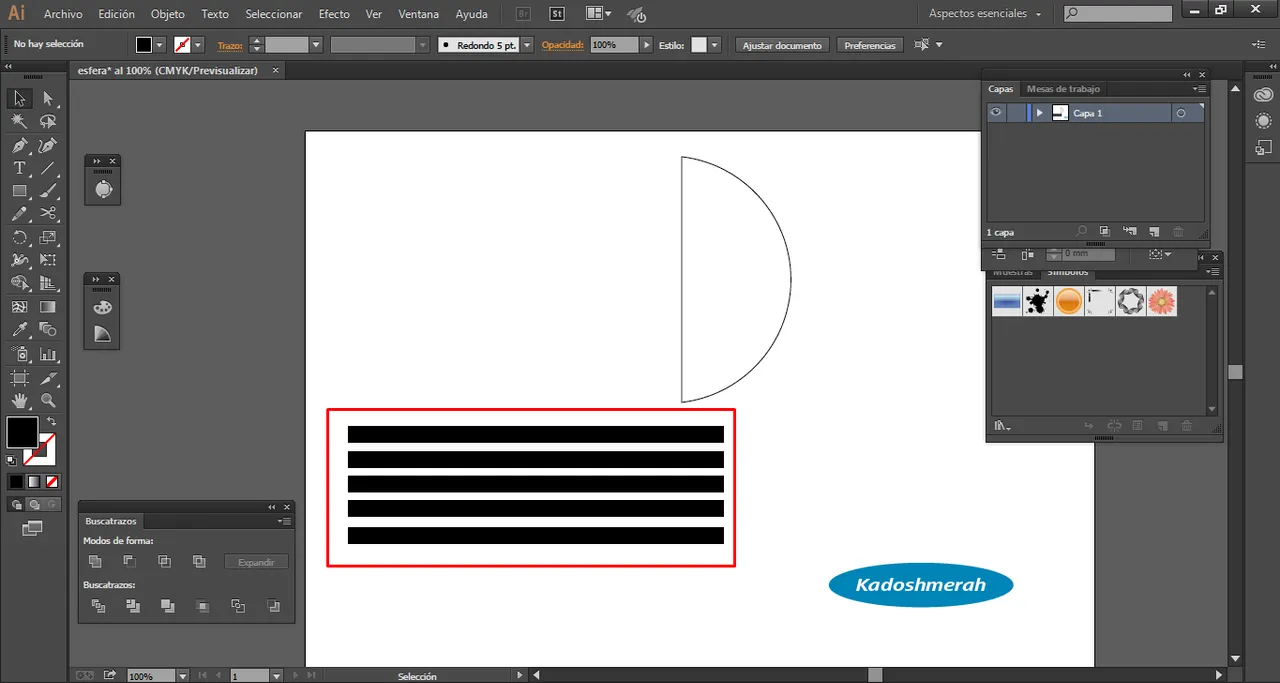
Ahora lo que vamos a hacer, es seleccionar nuestras 5 barras y arrastrarlas hasta nuestra ventana de símbolos y le daremos un nombre a nuestro símbolo que agregaremos. Esto lo hemos hecho en post anteriores. Ver imágenes.
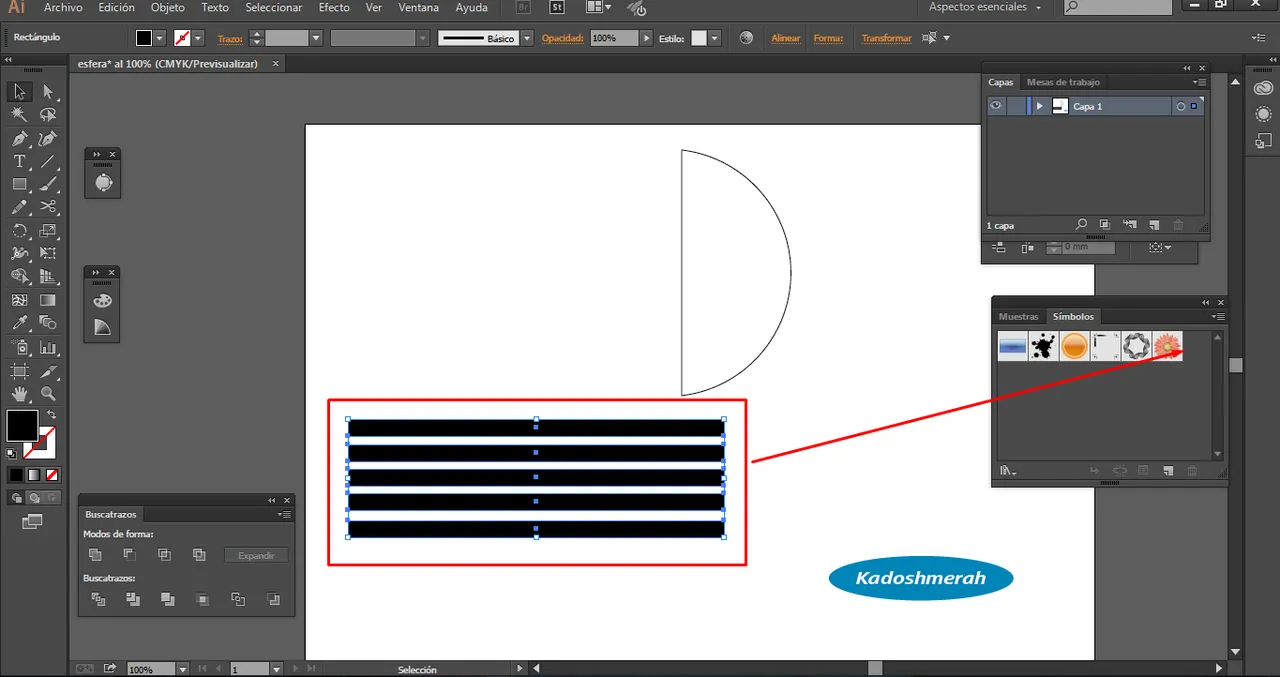
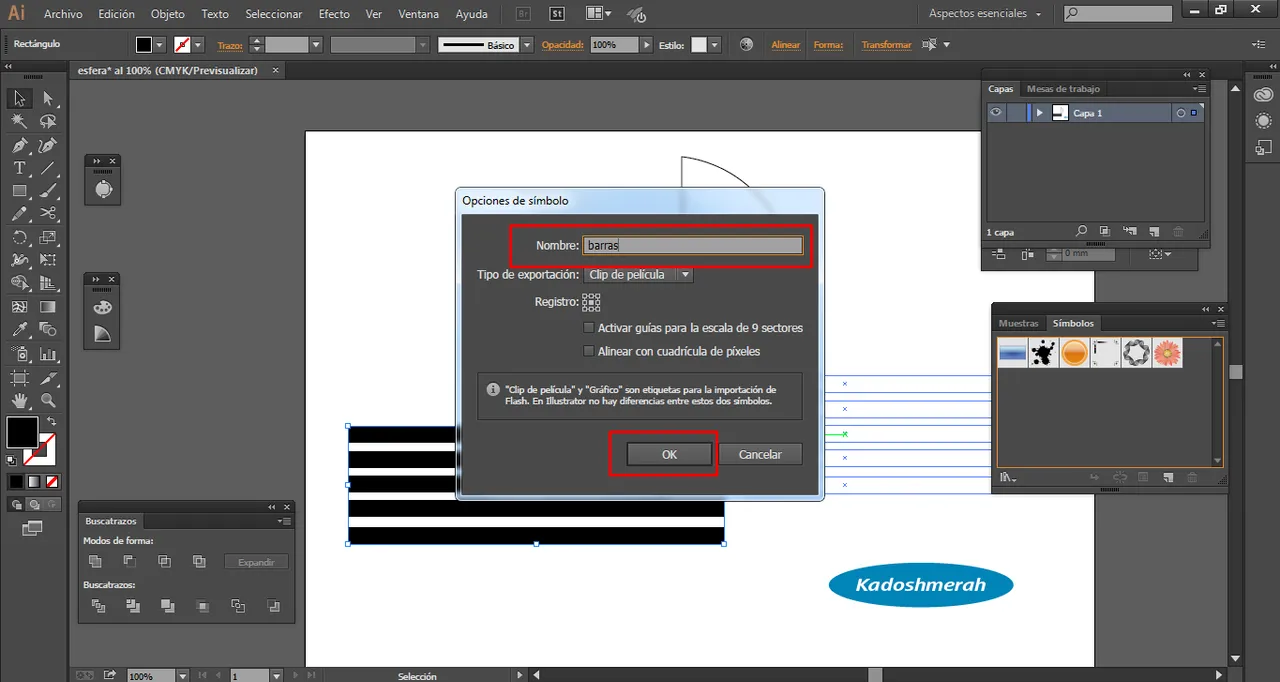
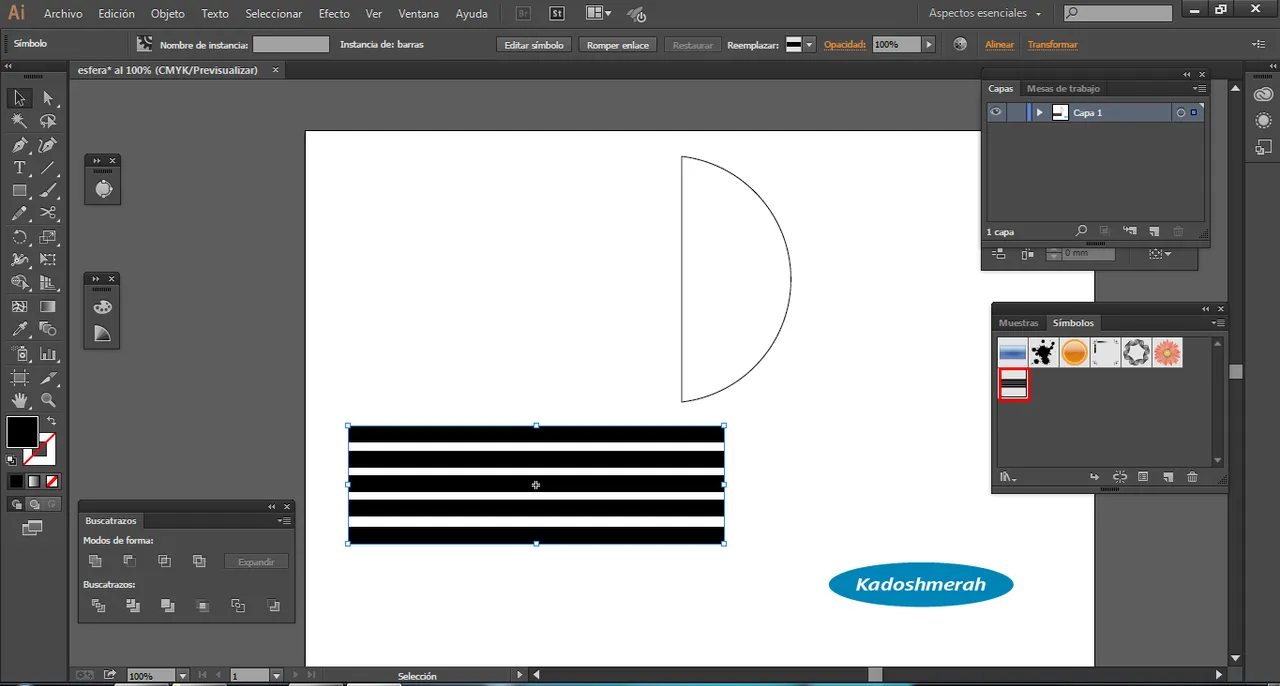
Una vez agregado nuestro símbolo podemos eliminar nuestras 5 barras. Luego quitamos el trazado a nuestro circulo. Ver imagen.
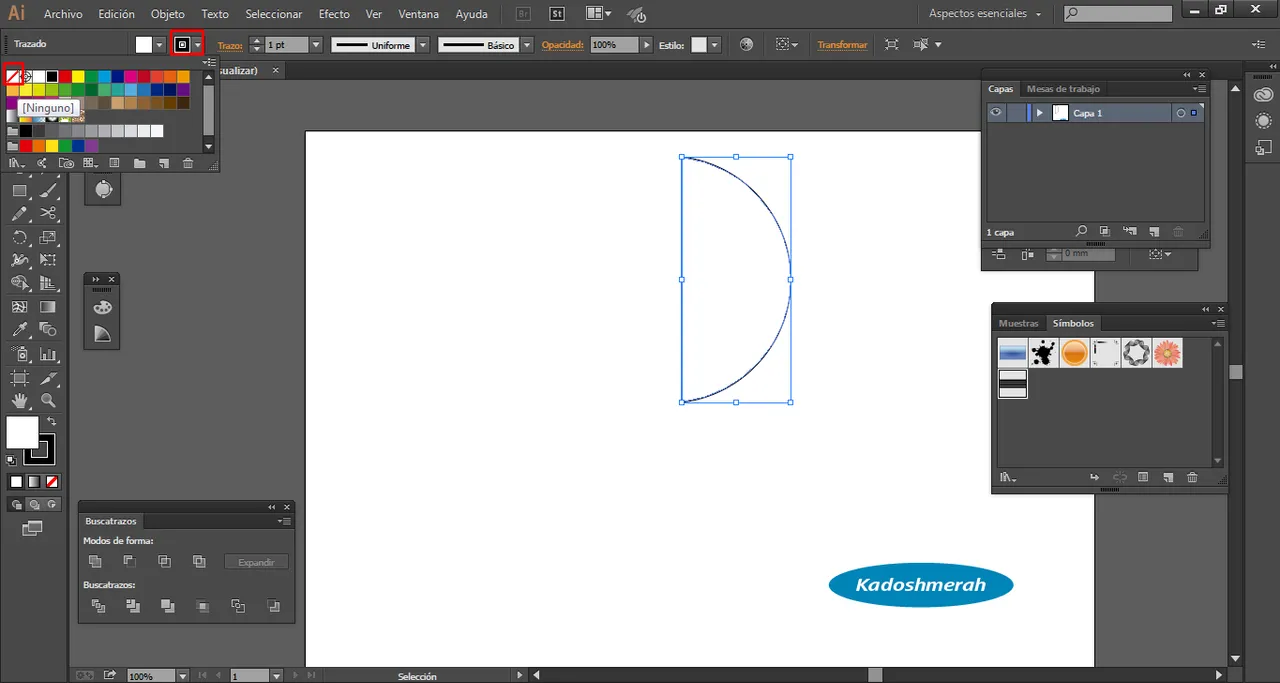
Ahora seleccionamos nuestro objeto, luego nos vamos a la ventana efecto, luego 3D y elegimos girar. En la opción de ventana de Giros marcamos pre visualizar y luego mapear ilustraciones. Aquí marcamos la casilla de pre visualizar y seleccionamos nuestro símbolo que agregamos anteriormente, y lo alargamos un poco y lo giramos de manera que nos quede diagonal. Ver imágenes.
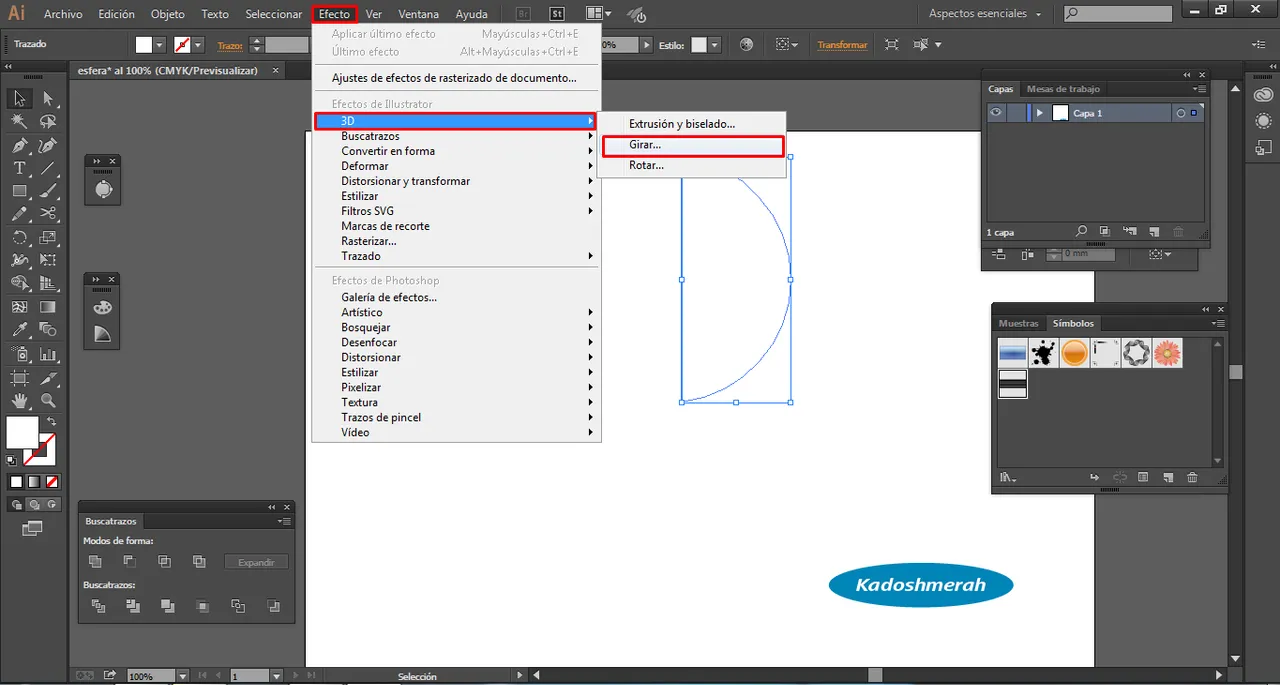
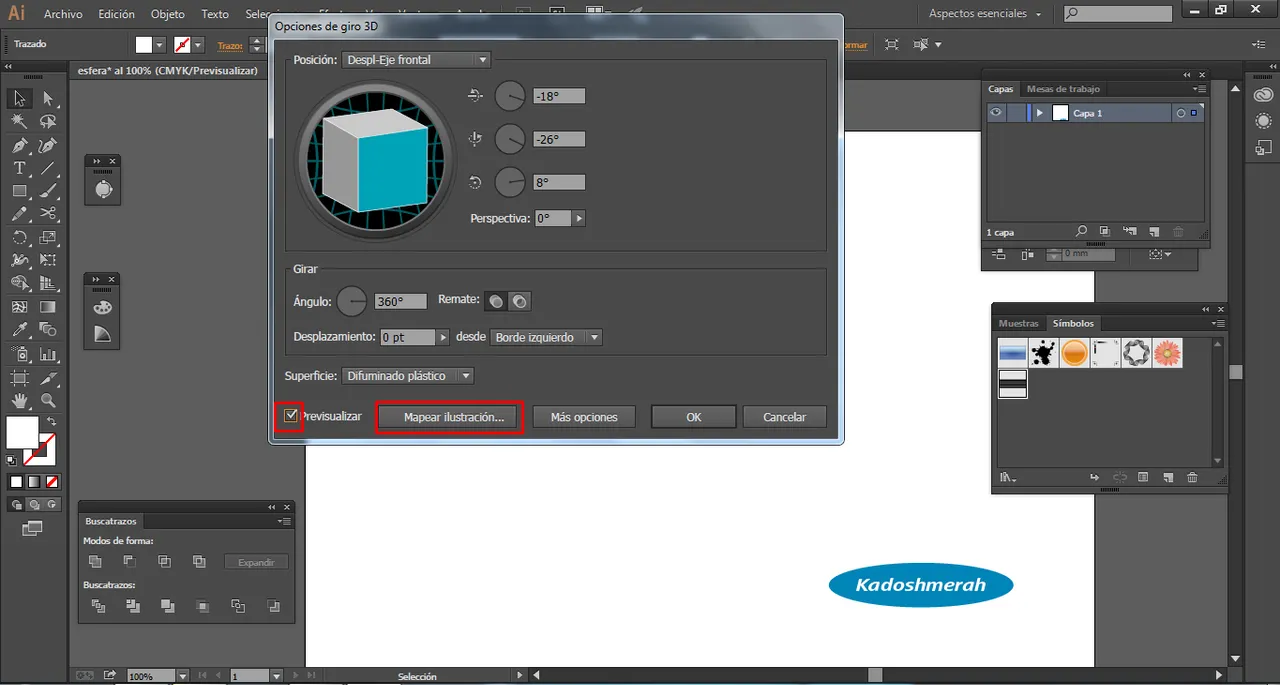
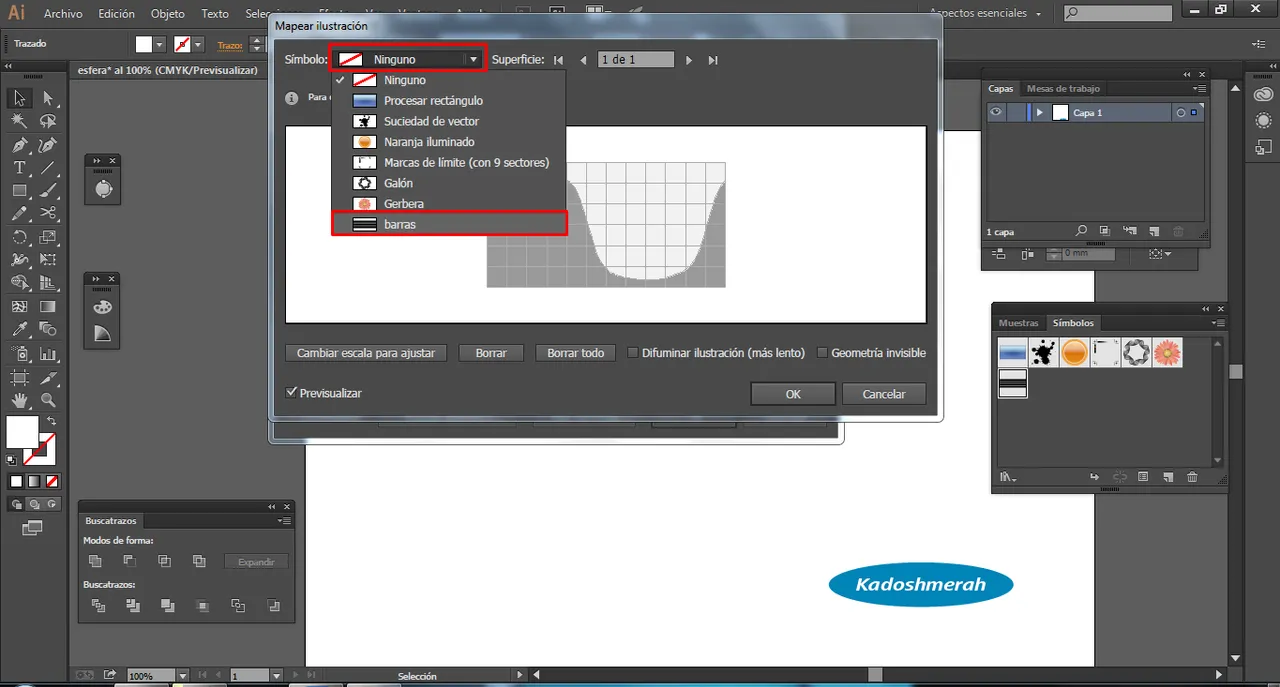
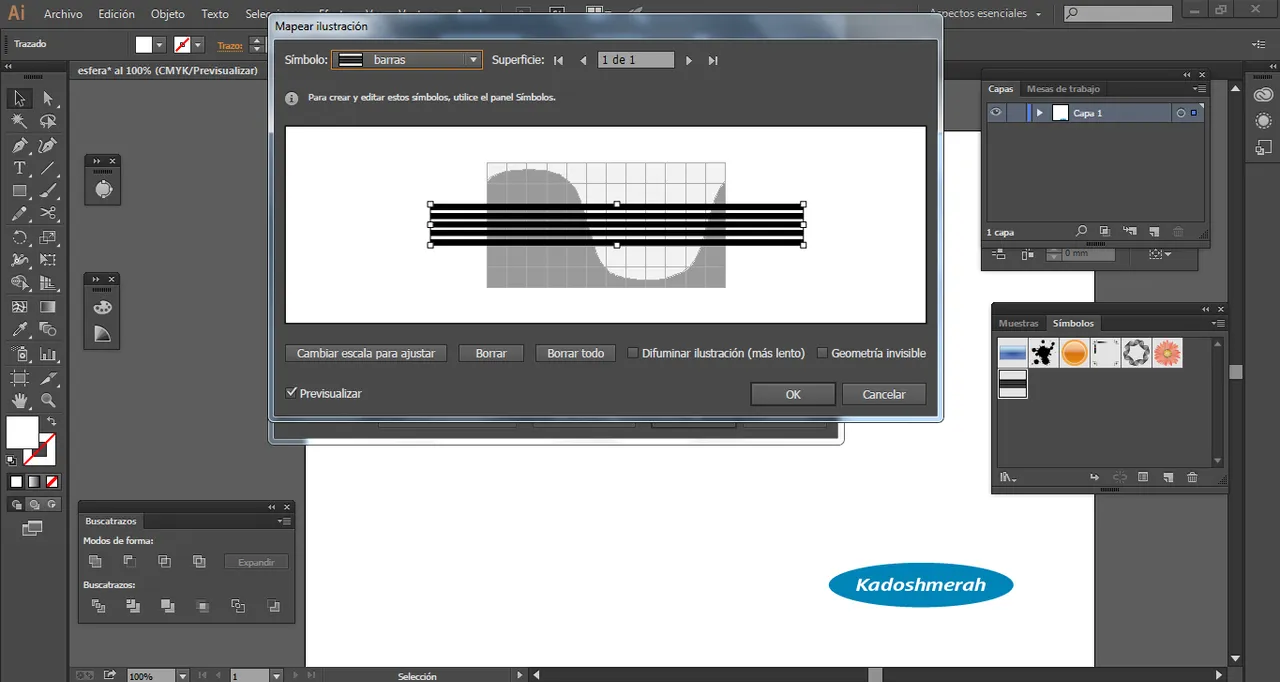
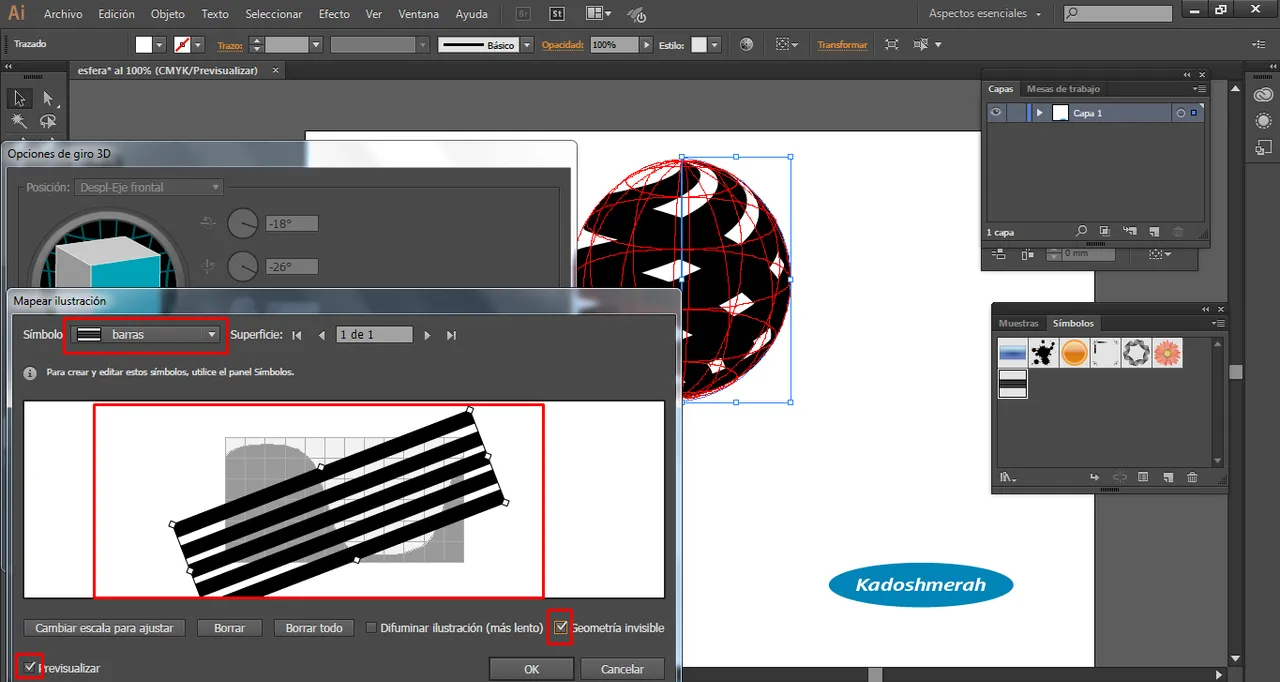
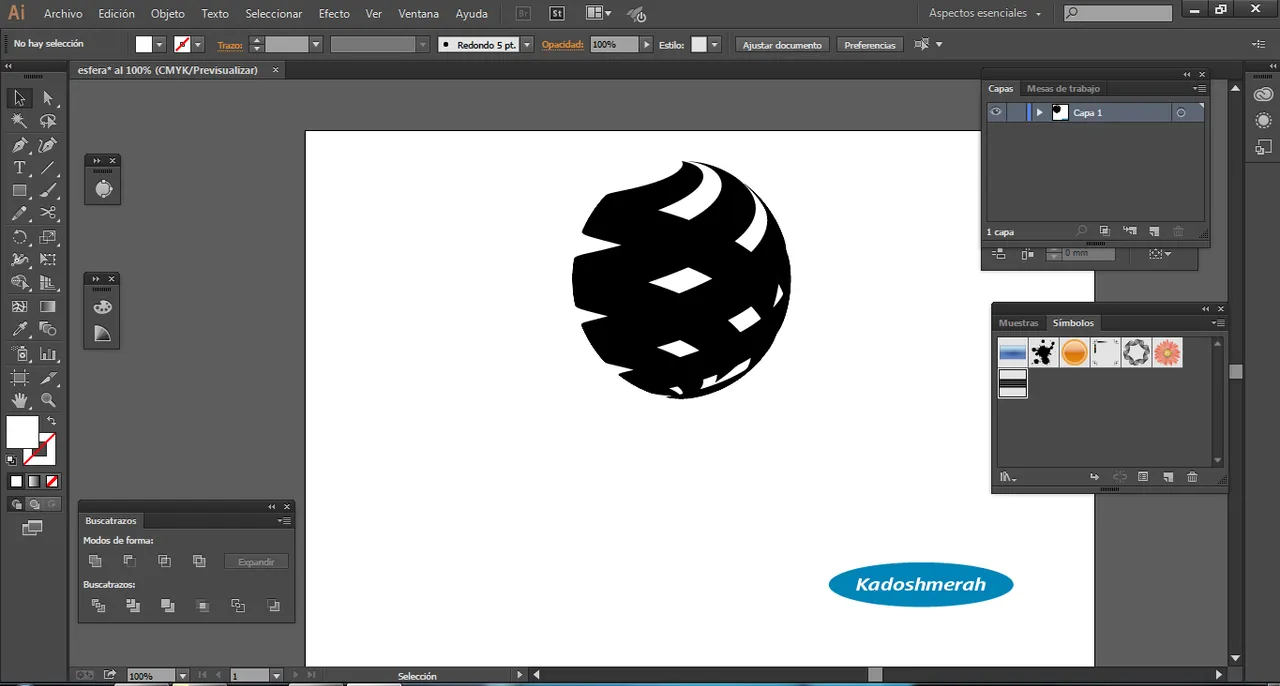
Ahora seleccionamos nuestro objeto, nos vamos a nuestra menú objeto y hacemos clic en “expandir apariencia” vectorizando así nuestro nuevo objeto creado para editar cada una de sus partes. Luego desagrupamos todo y luego soltamos nuestra mascara de recorte. Ver imagenes.
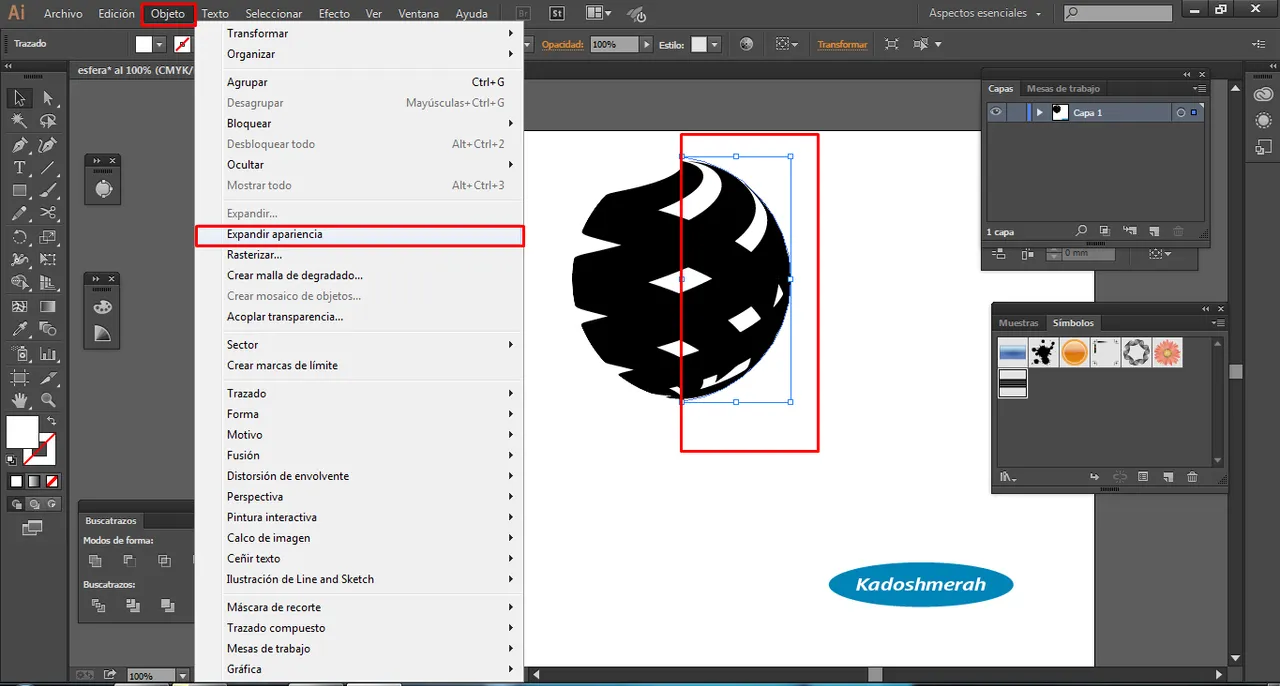
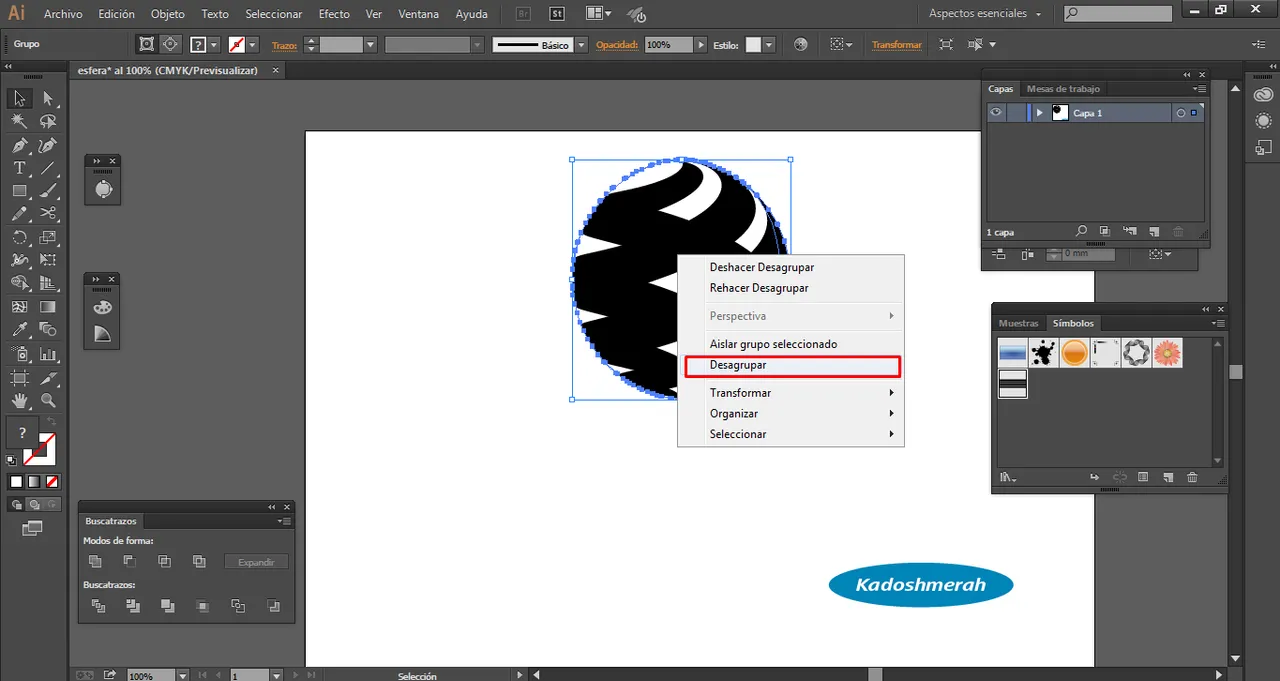
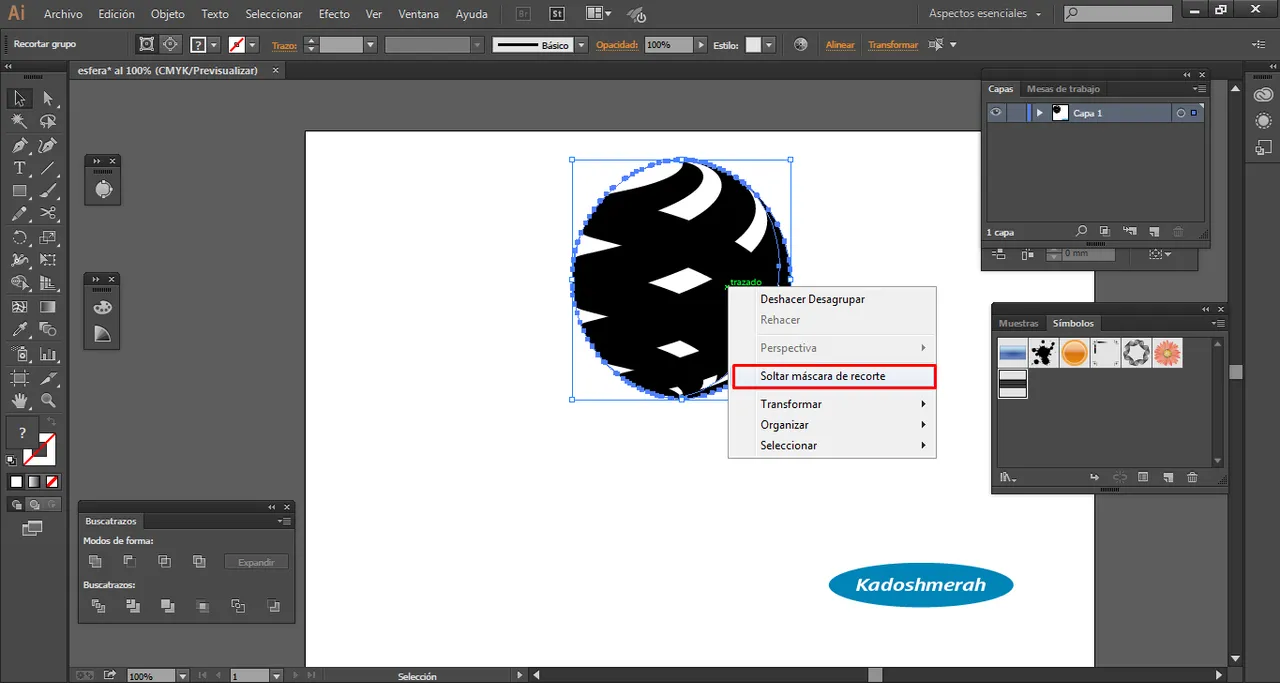
Lo que vamos a hacer en este momento, es seleccionar nuestras franjas frontales. Luego vamos a muestras de color; hacemos clic en la biblioteca de muestras; en degradados y luego en metales y seleccionamos el degradado que nos guste. Ver imágenes.
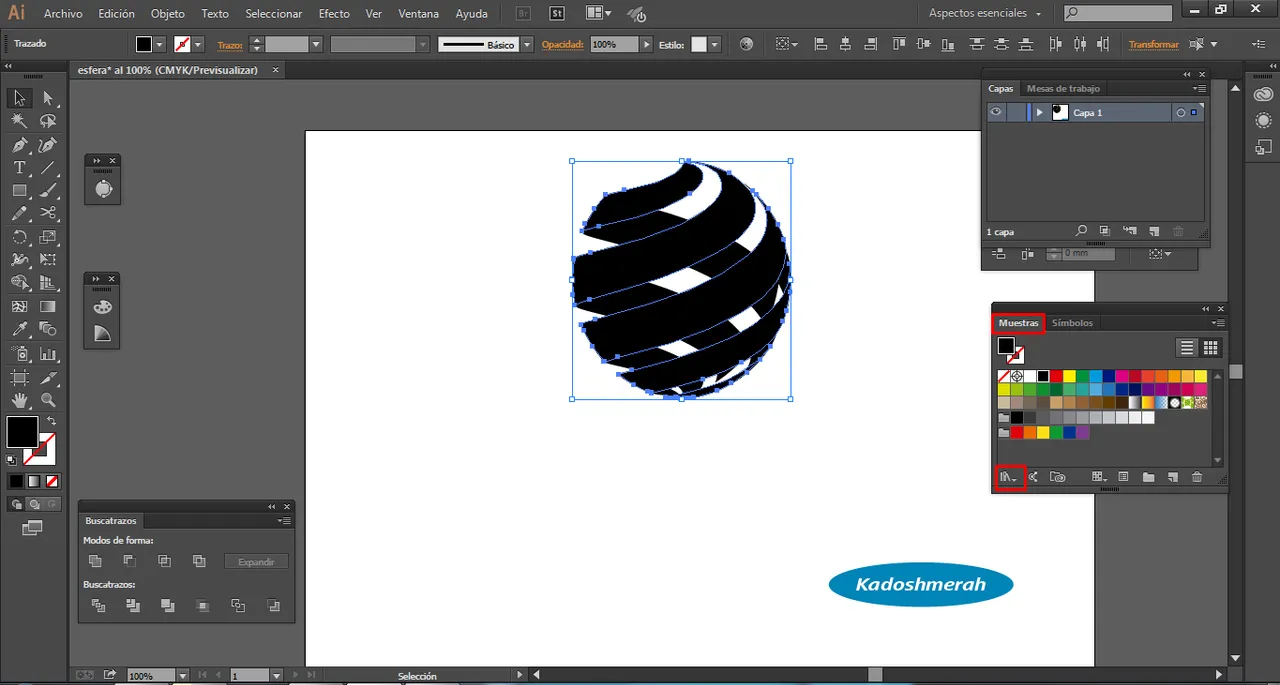
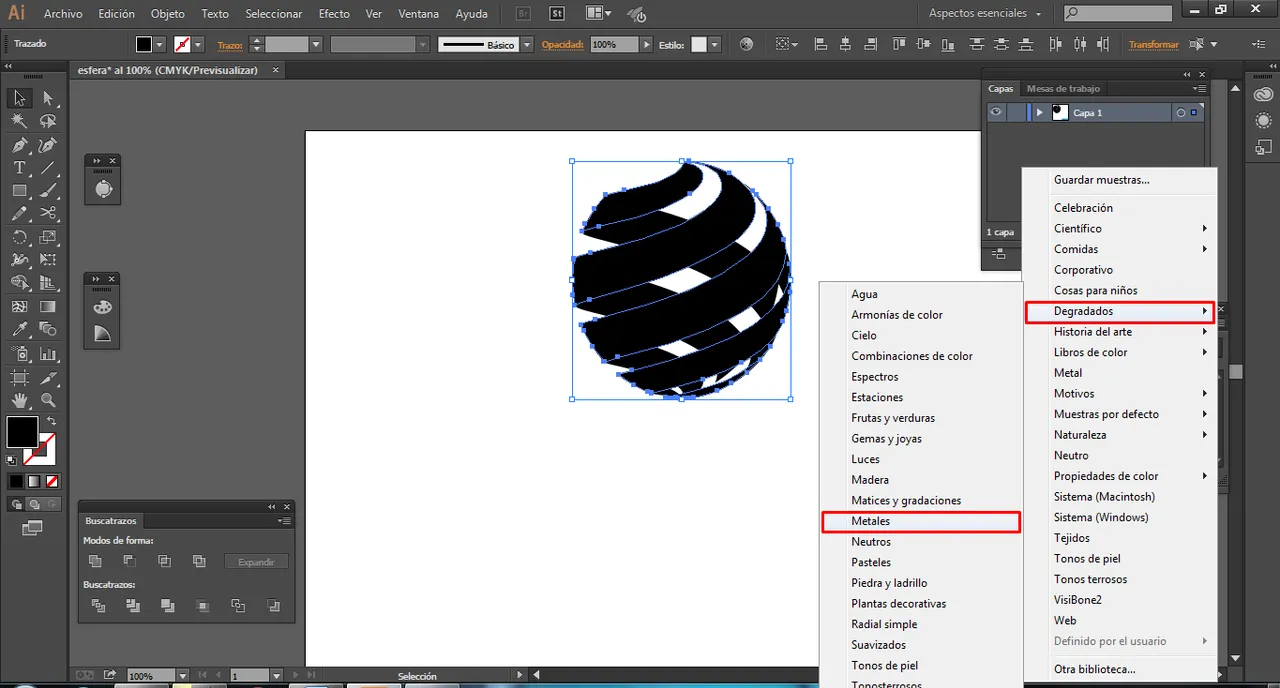
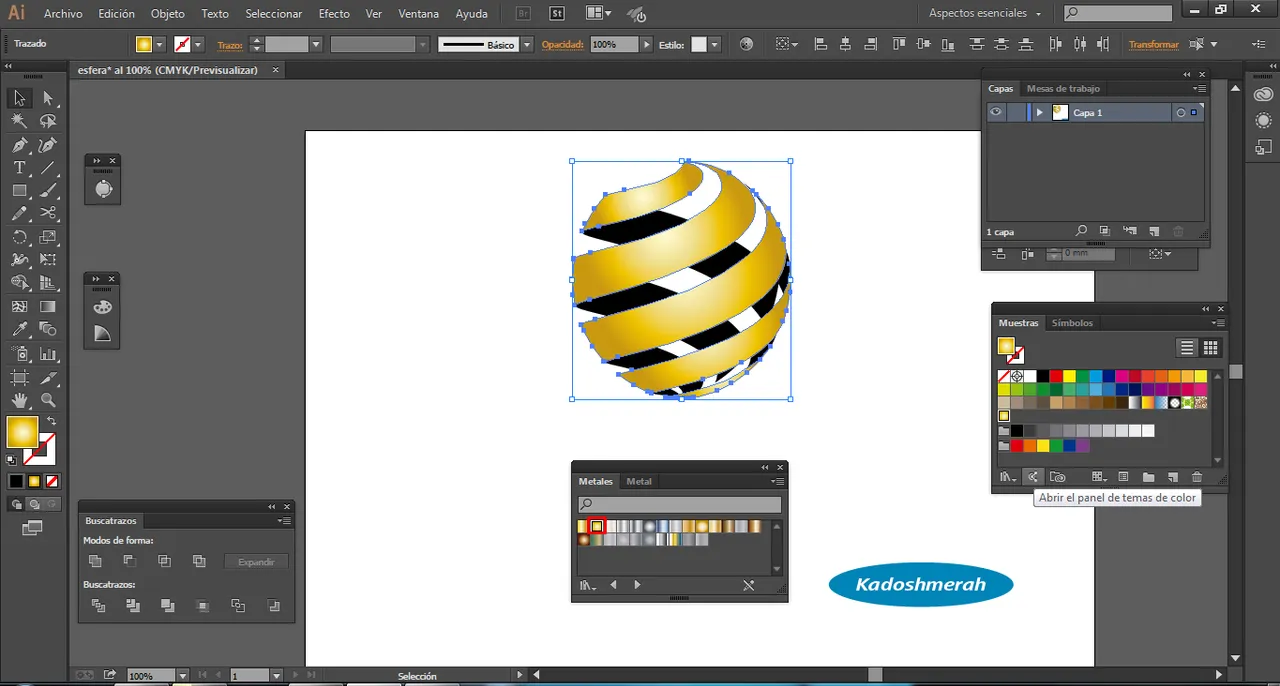
Vamos a hacer ahora una esfera más pequeña que nuestro objeto y la vamos a colocar dentro de nuestro objeto creado. Vamos a darle un degradado y luces a nuestra pequeña esfera para crear la sensación de volumen. Esto lo hemos hecho en post anteriores. Ver imágenes.
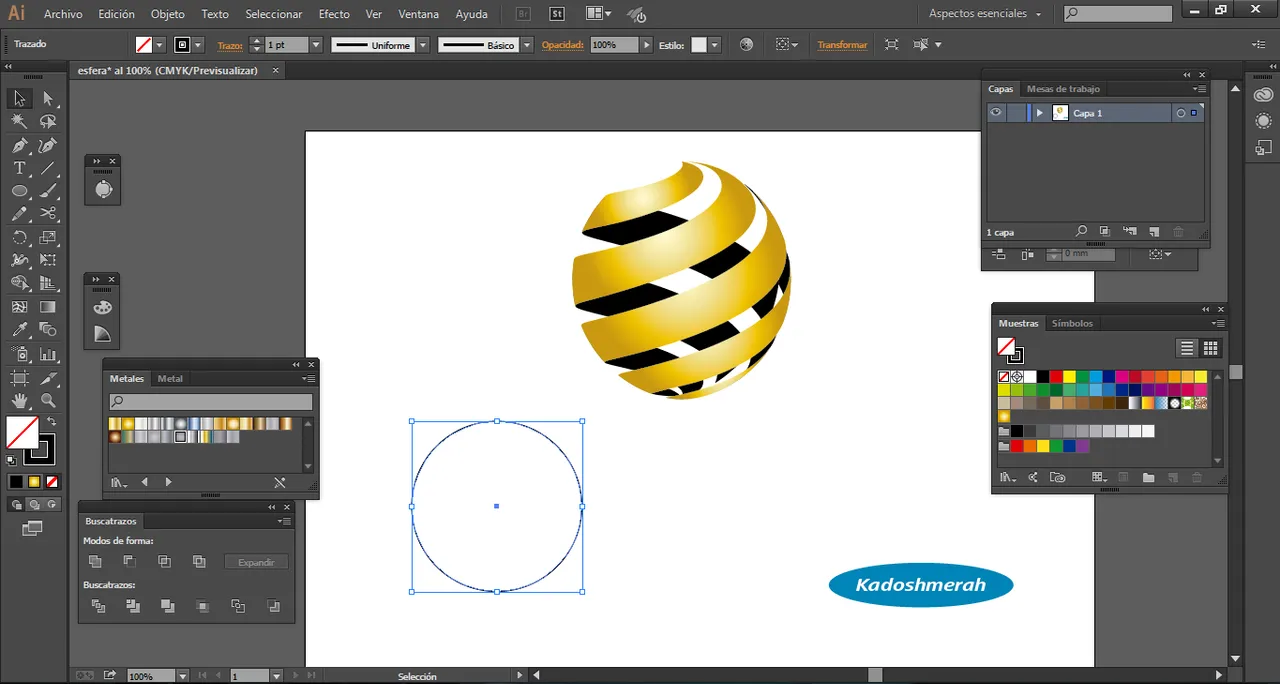
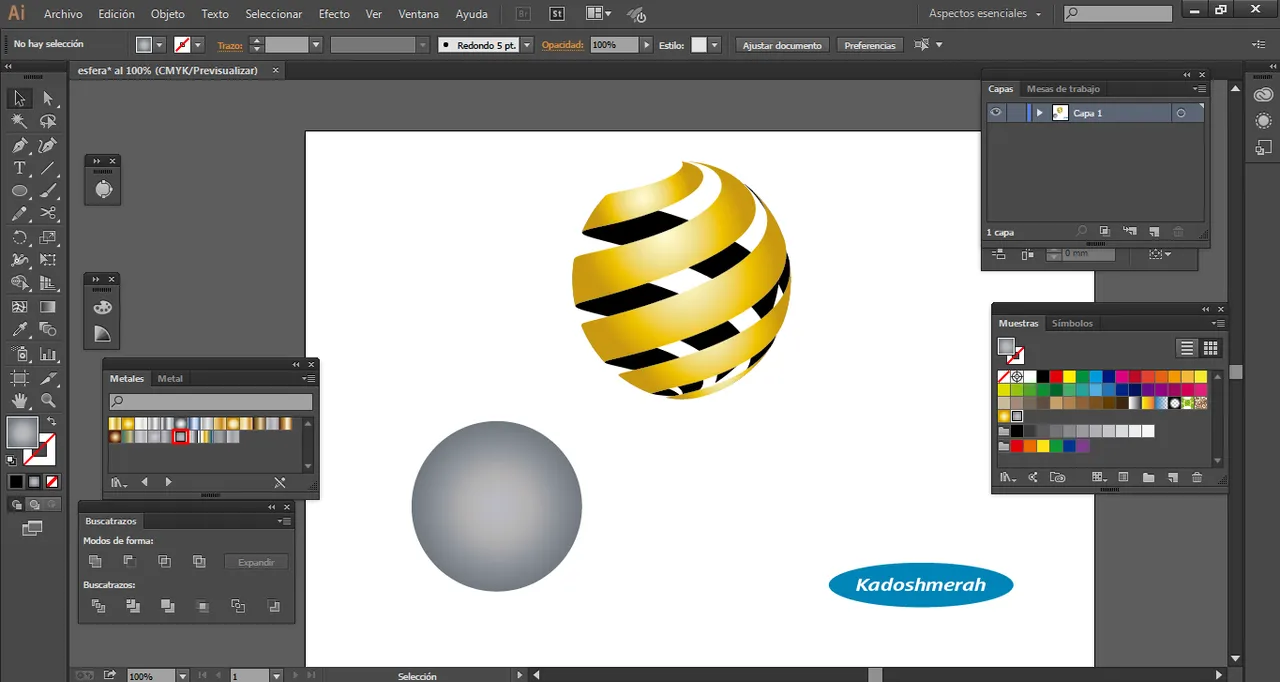
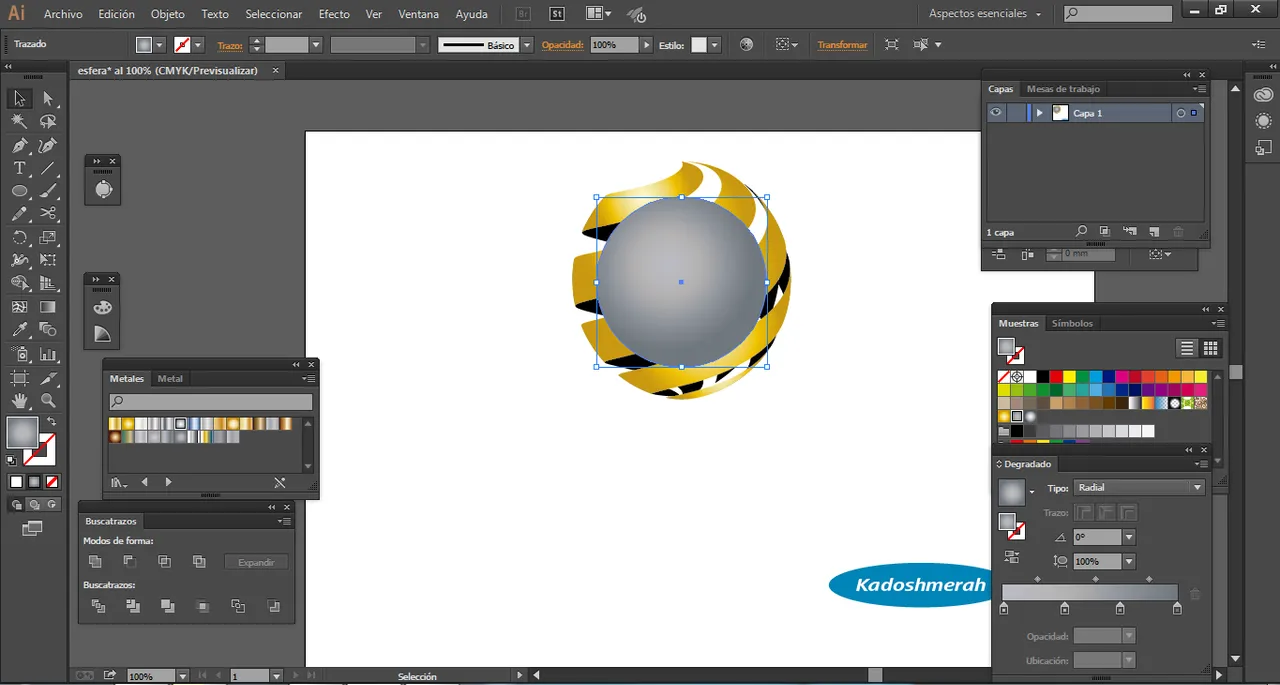
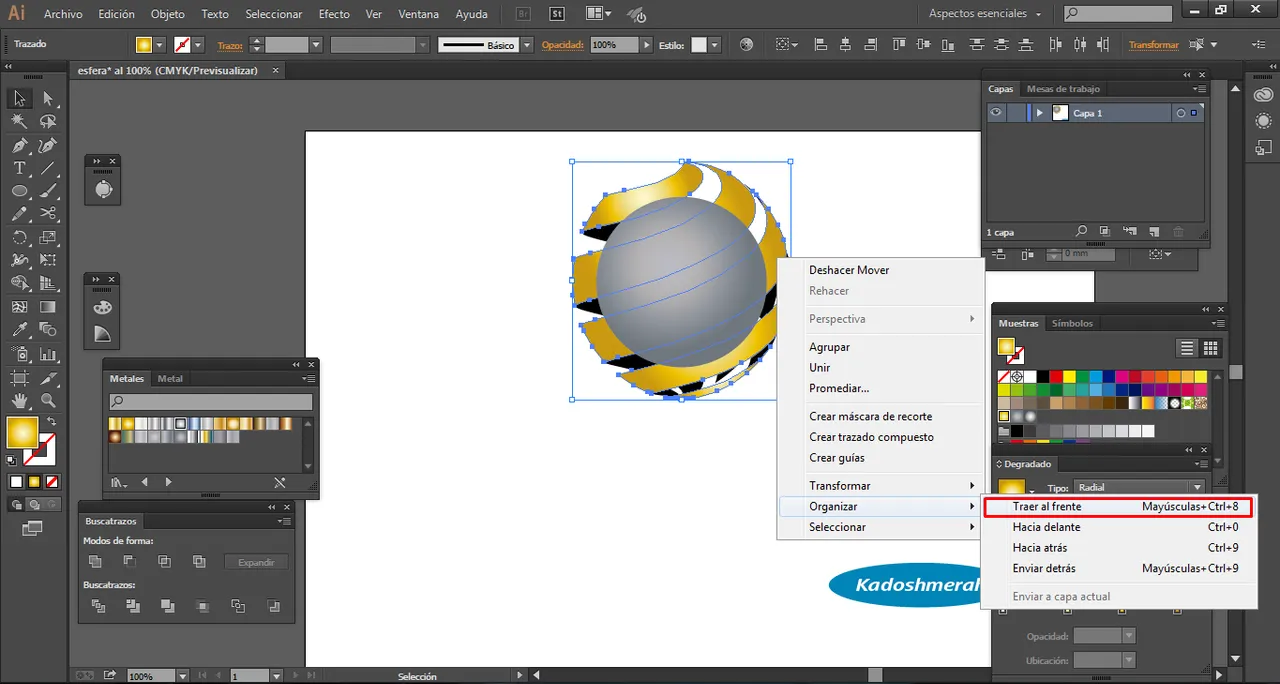
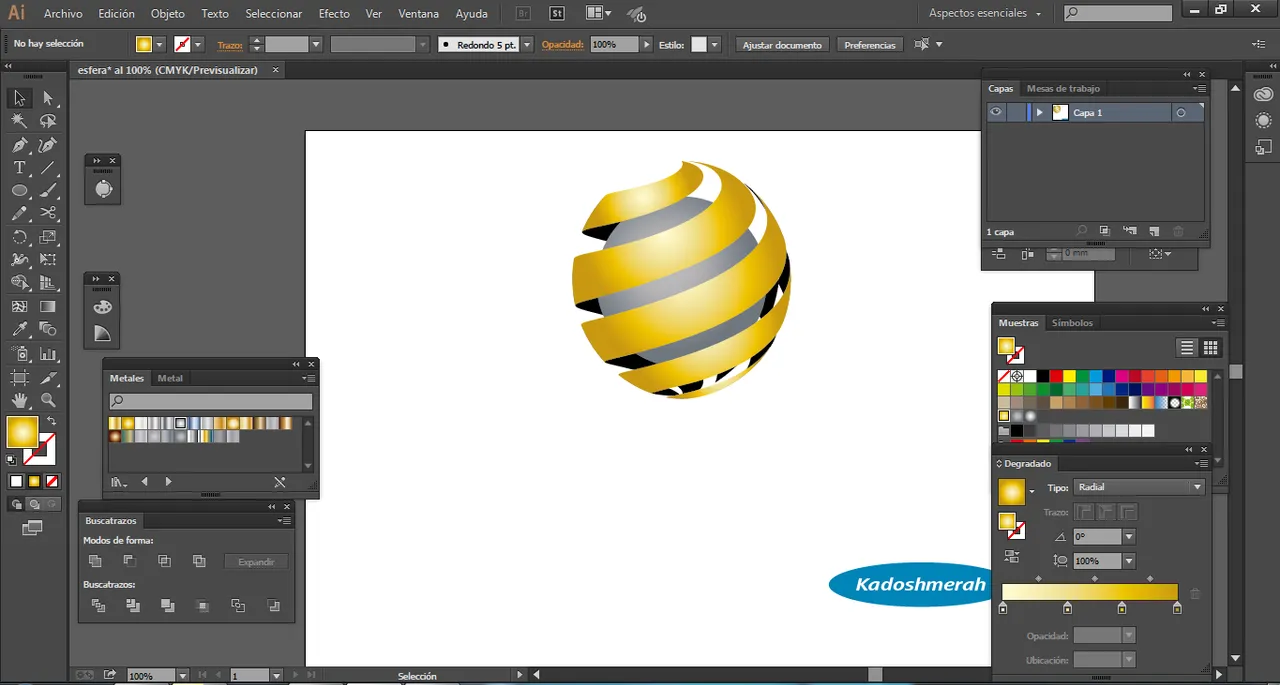
Creamos un nuevo círculo, le damos degradado blanco a blanco, opacidad “0” y transparencia “57”, luego seleccionamos nuestras franjas con nuestra esfera que acabamos de crear y en el buscatrazos le damos a dividir; seguidamente desagrupamos y eliminamos las partes que no nos interesa. Ver imágenes.
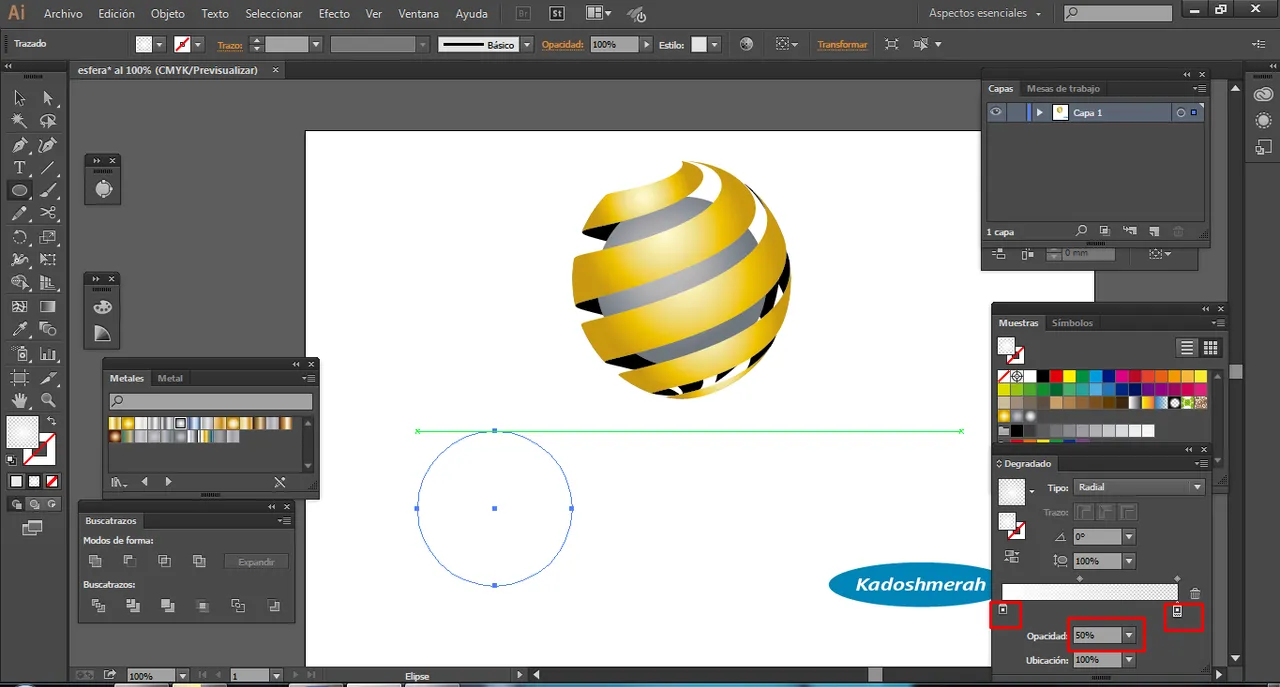

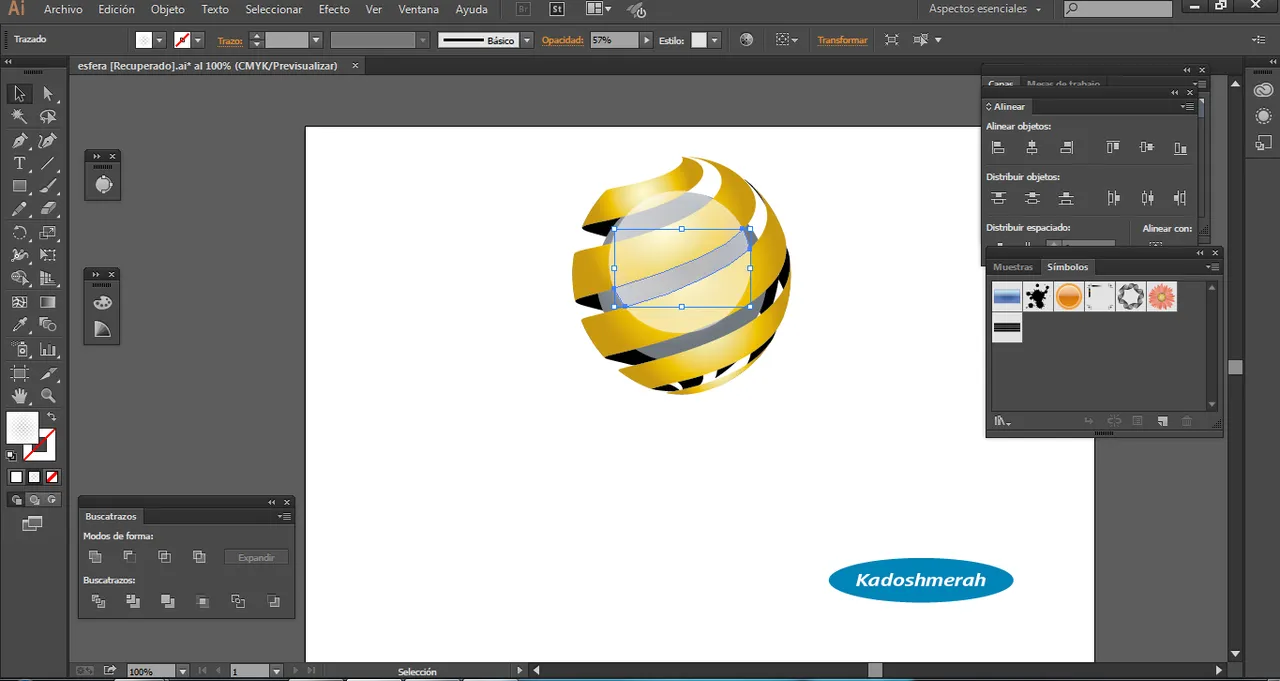
De aquí en adelante partiendo de la estructura base, le damos acabado y brillo a nuestra esfera 3D.
Y Listo.
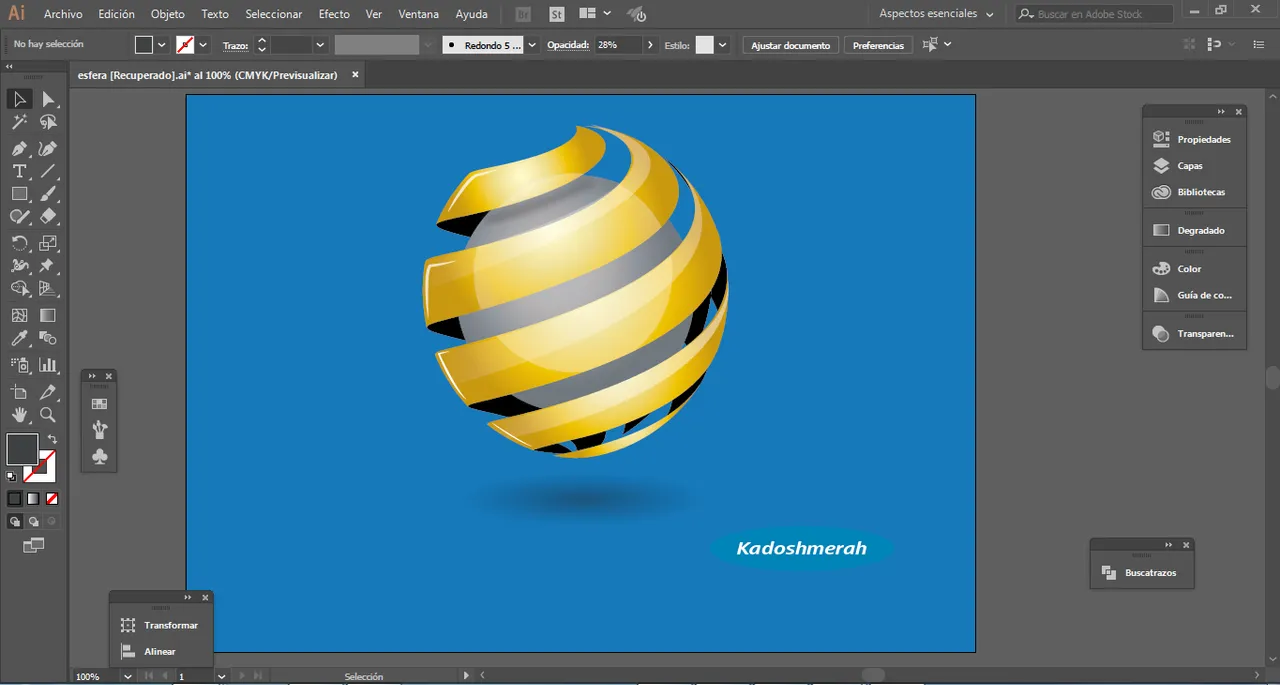
Hasta aquí este esté tutorial. Esperando que te sea de utilidad. Soy kadoshmenorah y hasta una próxima oportunidad y no olvides dejar tus comentarios acá abajo.
